Not
Åtkomst till denna sida kräver auktorisation. Du kan prova att logga in eller byta katalog.
Åtkomst till denna sida kräver auktorisation. Du kan prova att byta katalog.
Vi är glada över att kunna meddela tillgängligheten för Visual Studio 2022 v17.14. Den här uppdateringen fokuserar på stabilitet och säkerhet, tillsammans med AI-förbättringar för alla utvecklare.
Ladda ned Visual Studio 2022 v17.14 för att njuta av dessa nya funktioner och förbättringar.
Features
Utforska de senaste förbättringarna och uppdateringarna i Visual Studio 2022 version 17.14. Det här avsnittet innehåller detaljerad information om nya funktioner, förbättringar och verktyg som är tillgängliga i den här versionen.
IDE
HANTERING av MCP-autentisering
Nu kan du hantera autentiseringsuppgifter för MCP-servrar i en enhetlig upplevelse i Visual Studio.
Nu kan du hantera autentiseringsuppgifter för MCP-servrar på ett ställe i Visual Studio, inklusive autentiseringsuppgifter utanför Visual Studio-nyckelringen som Microsoft- och GitHub-konton. Få åtkomst till detta via den nya MCP-serverhanteringsmiljön.
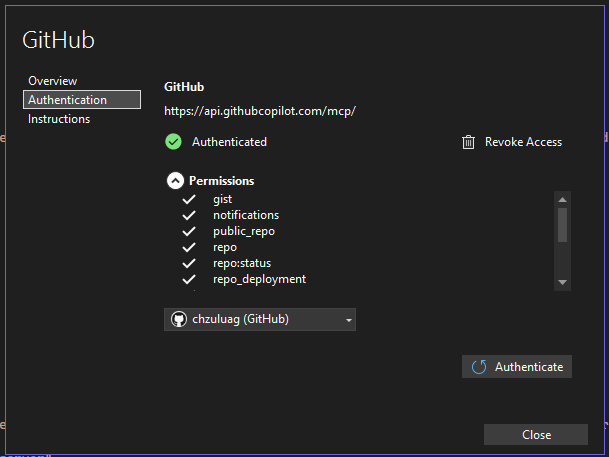
MCP-serverinstruktioner
Nu kan du visa instruktionsfiler som kan levereras med MCP-servrar direkt i Visual Studio.
MCP-serverinstruktioner är en snabb systemprompt som servern skickar till värden, som visar hur du använder serverns verktyg. Nu kan du visa dessa instruktionsfiler direkt i Visual Studio. Öppna bara den nya MCP-serverhanteringsupplevelsen för att kolla in dem.
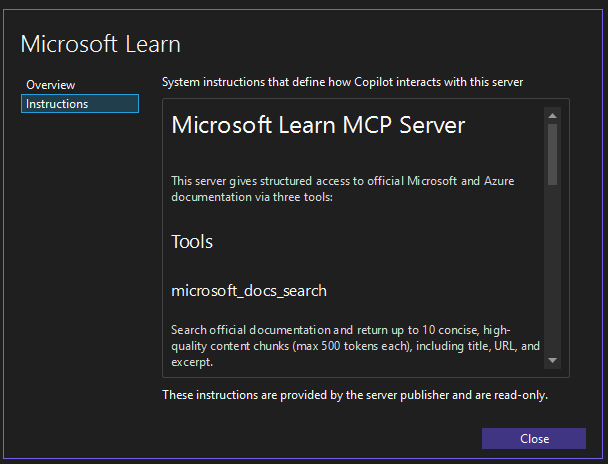
MCP Elicitations och sampling
Stöd för MCP Elicitations och nya UX för upprymdhet och sampling i chatten.
MCP i Visual Studio stöder nu upprymdhet. Med MCP (Model Context Protocol) kan servrar begära extra information från dig via klienten under interaktioner. Det här flödet hjälper dig att styra användarinteraktioner och datadelning medan servrar samlar in den information de behöver.
Du kan nu svara på MCP-samplings- och upprymdhetsförfrågningar direkt i chattfönstret för en enklare och mer effektiviserad upplevelse.
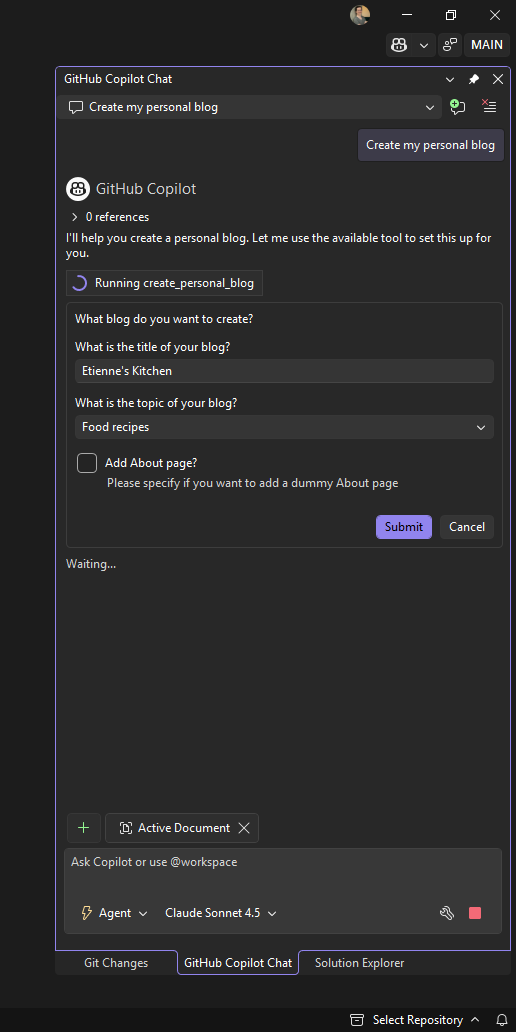
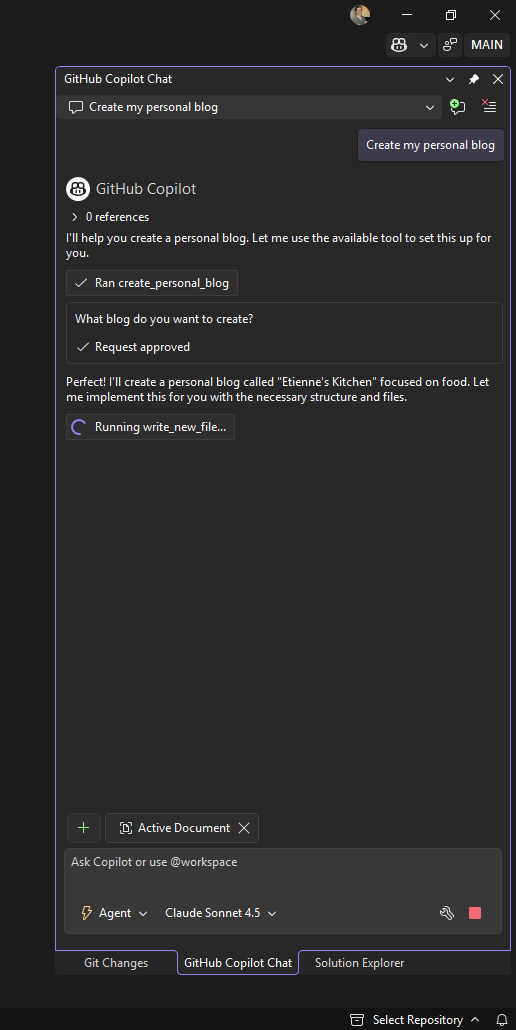
MCP-serverhantering
Ett enklare och mer enhetligt UX för hantering av MCP-servrar i Visual Studio.
Det är nu enklare att hantera MCP-servrar i Visual Studio med en enhetlig upplevelse. Du kan snabbt konfigurera, autentisera och visa serverstatus i ett förenklat hanteringsgränssnitt.
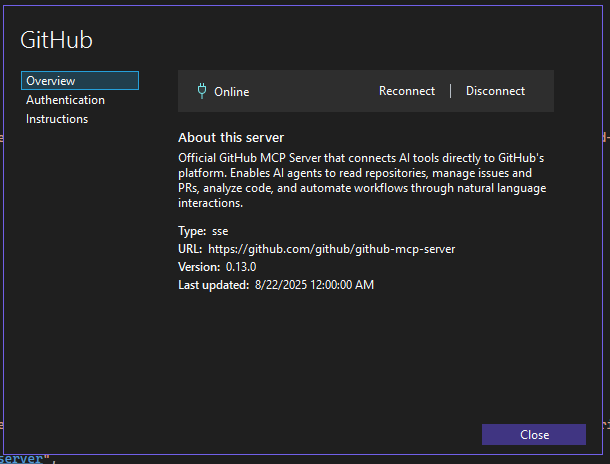
Välj Konfigurera i den utfällbara menyn för valfri server i verktygsväljarens fönster för att komma igång.
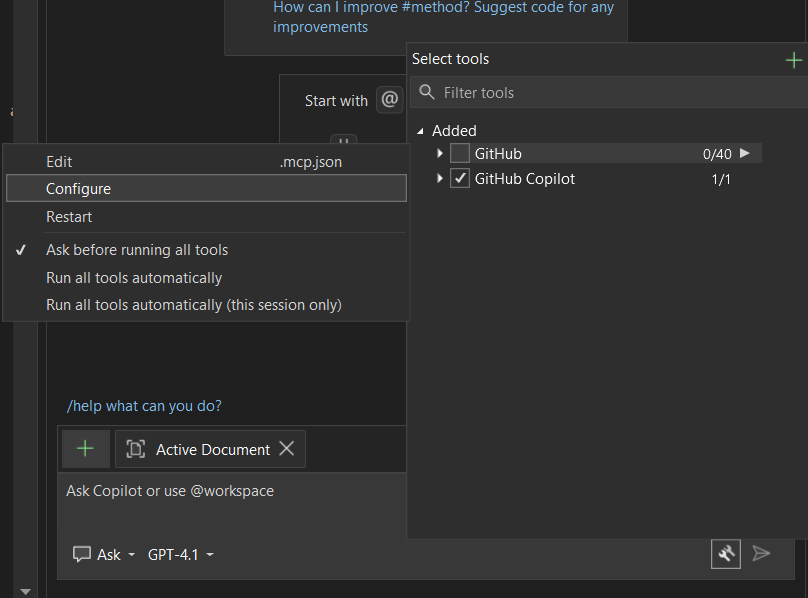
Microsoft 365 Agents Toolkit – juni
Versionsuppdateringar för Agents Toolkit 17.14 GA June.
Juniversionen innehåller flera korrigeringar för 17.14 GA-versionen:
- Aktivera start och förhandsversion av Custom Engine Agent i Microsoft 365 Copilot.
Det finns en anpassad motoragentmall i vår verktygslåda som kallas Väderagent. Vi har uppdaterat den här mallen så att den kan startas och förhandsgranskas i Microsoft 365 Copilot-chatten. Om du vill prova väljer du bara Startprofilen för Copilot när du felsöker.
Ett fel uppstod när felsökningen misslyckades med installationen av Microsoft 365 Agents playground. Nu dyker toolkit upp tydliga meddelanden och instruktioner om hur du åtgärdar problemet.
Mallar uppgraderar appmanifestberoende till v1.21.
Flera buggar i mallar README-filen som introducerades av våra nya varumärkesändringar har åtgärdats.
Verktygsikonen har uppdaterats i tilläggshanteraren.
Åtgärdat problemet vid start av Agents Playground, det nödvändiga kanal-ID-värdet tillåter endast msteams och emulator. Nu tillåter den andra värden som webchat.
Förbättrad NuGet-autentisering
NuGet ger nu kontext när du uppmanas att ange autentiseringsuppgifter.
Vi har förbättrat NuGet-autentiseringsprocessen. Om vi upptäcker eventuella autentiseringsproblem visas nu en ny autentiseringsdialogruta som ger kontext om flödet och de specifika kontobehoven.

Den här uppdateringen förbättrar omautentiseringsprocessen för MFA-scenarier (multifaktorautentisering), löser problem med efterföljande autentiseringsprompter och säkerställer en smidigare övergripande upplevelse när du hanterar privata NuGet-feeds.
Microsoft 365 Agents Toolkit
Teams Toolkit 17.14 GA-uppdateringar.
Vi är glada över att kunna meddela att vår produkt, som tidigare kallades Teams Toolkit, byter namn till Microsoft 365 Agents Toolkit. Den här ändringen återspeglar vårt utökade fokus och engagemang för att stödja ett bredare utbud av plattformar och projekttyper inom Microsoft 365-ekosystemet.
När vi fortsätter att förbättra vår produkt flyttar vi fokus från att enbart stödja Teams-utveckling till att ge utvecklare möjlighet att skapa Microsoft 365 Copilot-agenter och andra program på Microsoft 365-plattformen. Dessa plattformar omfattar Microsoft 365 Copilot, Microsoft Teams, Office-familjen och Outlook. Med den här expansionen kan vi bättre betjäna våra användare genom att tillhandahålla omfattande verktyg, mallar och resurser för att utveckla en mängd olika Microsoft 365-lösningar.
Det nya namnet, Microsoft 365 Agents Toolkit, representerar bättre de olika funktionerna och funktionerna i vår produkt. Vi tror att den här ändringen hjälper våra användare att lättare identifiera alla tillgängliga utvecklingsmöjligheter i Microsoft 365-miljön.
Tack för ditt fortsatta stöd när vi utvecklas för att möta de växande behoven i vår utvecklarcommunity.
Skapa deklarativ agent
Vi är glada att kunna meddela att vi i den här versionen har lagt till projektmallar för att skapa deklarativa agenter för Microsoft 365 Copilot.

Du kan skapa en deklarativ agent med eller utan en åtgärd. Du kan välja att definiera nya API:er eller använda befintliga api:er för att utföra uppgifter eller hämta data.
Använd Microsoft 365 Agents Toolkit för att felsöka och förhandsgranska deklarativa agenter i Microsoft Copilot.
Aktivera smidig felsökning med ett klick
I tidigare versioner av Teams Toolkit, som nu kallas Microsoft 365 Agents Toolkit, behövde du använda kommandot Förbered Teams-appberoende innan du felsöker projektet när användarna har debuggat en lösning som genererats. Det här kommandot utlöste verktygslådan för att hjälpa utvecklare att skapa viktiga resurser för felsökning, till exempel registrering eller uppdatering av Teams-appen.
För att förbättra felsökningsupplevelsen och göra det mer intuitivt för Visual Studio-användare har vi tagit bort det här steget och aktiverat felsökning med ett klick. Nu kan du klicka direkt på felsökningsknappen utan några förberedelsesteg. Men om du har gjort ändringar i appmanifestet mellan två felsökningshändelser och behöver uppdatera appen finns det fortfarande ett alternativ för att göra det. Vi erbjuder två felsökningsprofiler:

- Felsöka med uppdateringsapp: Välj standardprofilen
[Your Target Launch Platform] (browser)om du har gjort ändringar i appen för att säkerställa att uppdateringarna tillämpas.- Felsöka utan att uppdatera appen: Välj den andra profilen
[Your Target Launch Platform] (browser) (skip update app)om du vill hoppa över att uppdatera appresurserna, vilket gör felsökningen lättare och snabbare.Uppgradera till .NET 9
I den här versionen har vi dessutom uppdaterat alla projektmallar för att stödja .NET 9.

Glad kodning!
Microsoft 365 Agents Toolkit-teamet
Bevara teckensnittsinställningar mellan teman 📣
Om du ändrar teman bevaras nu inställningarna för teckensnitt och teckensnittsstorlek.
Vi förstår att de teckensnitt som utvecklare väljer när kodning är ett personligt val som påverkas av inställningar för läsbarhet, tillgänglighet eller estetik. Visual Studio-teman fokuserar främst på presentationsfärger och är oberoende av önskade teckensnitt.
Med den här uppdateringen har vi introducerat funktioner för att behålla val av teckensnittsansikte och storlek när du byter teman. Nu kan du ange teckensnittsinställningarna en gång och byta teman i Visual Studio utan att behöva konfigurera om teckensnittsinställningarna varje gång. Observera att färgerna på teckensnitten förblir länkade till temat, eftersom det är syftet med teman, men dina teckensnittsval bevaras.

📣 Se funktionsbiljett för att dela din feedback och fortsätta konversationen.
Produktivitet
Återgivning av sjöjungfrudiagram
Återge Sjöjungfrudiagram i både Markdown-redigeraren och Copilot Chat.
Visual Studio stöder nu återgivning av sjöjungfrudiagram i både Markdown-redigeraren och Copilot Chat. På så sätt kan du visualisera komplexa datastrukturer, arbetsflöden och relationer direkt i kodredigeraren. Du kan till exempel skapa flödesscheman och diagram i en Markdown-fil med hjälp av sjöjungfrusyntax – de återges automatiskt i förhandsversionen.
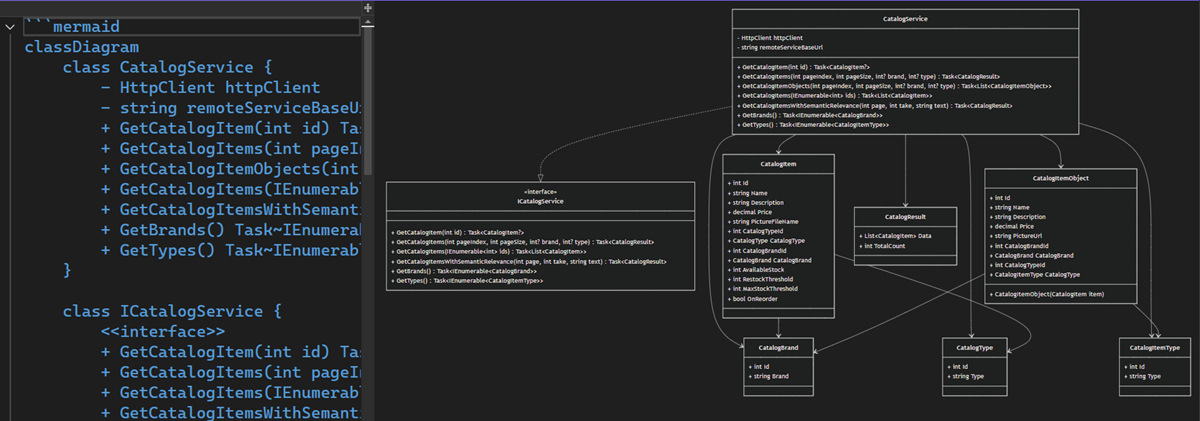
Du kan också be Copilot Chat att generera diagram och diagram för att förklara komplexa kodbaser eller logik med visuella hjälpmedel. Den returnerade sjöjungfrumarkeringen återges automatiskt i chattfönstret.
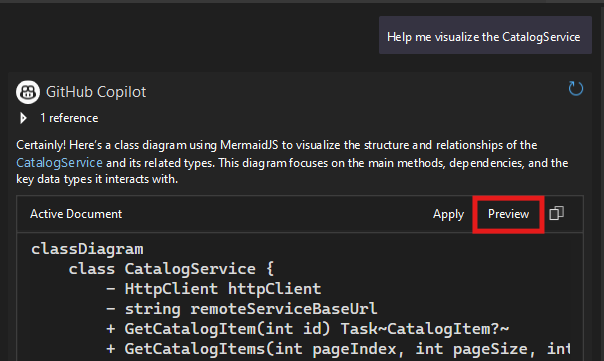
Ge det ett försök och generera ett sjöjungfrudiagram idag! Vi vill gärna höra din feedback och eventuella förslag på hur du kan förbättra den här funktionen.
GitHub Copilot
Copilot-agentläge
Copilot Agent Mode är nästa utveckling inom AI-assisterad utveckling och har flyttats från förhandsversionen.
Agentläge låser upp ett nytt sätt att skapa med GitHub Copilot, som går utöver enstaka frågor för att hantera hela uppgifter från början till slut.
Kom igång genom att öppna Copilot Chat, klicka på Fråga och sedan växla till Agent.
Från idé till kod
Agentläget förstår din avsikt, skapar en plan, hämtar i rätt kontext och vidtar åtgärder. Den kan åtgärda buggar, redigera filer och skapa din lösning – allt från en enda fråga tills målet har nåtts.
Med MCP-integrering kan agentläget också dra in omfattande kontext från dina anslutna system – till exempel GitHub, CI-pipelines eller övervakningsinstrumentpaneler – för att vidta ännu smartare åtgärder.
Prova och se vilka förbättringar det kan erbjuda!

Important
Aktivera GitHub Copilot Free och lås upp den här och andra AI-funktioner. Ingen rättegång. Inget kreditkort. Bara ditt GitHub-konto.
Förbättringar av Copilot-agentläge
Copilot Agent Mode är nästa utveckling inom AI-assisterad utveckling och har flyttats från förhandsversionen.
Under de senaste månaderna har vi gjort betydande uppdateringar av agentläget för att förbättra tillförlitligheten, svarstiden och den övergripande användbarheten. Här är några av de förbättringar som vi har levererat:
Prestanda och tillförlitlighet
- Agentläget visar nu tydligare förloppsindikatorer, så att du alltid vet vad som händer i bakgrunden.
- Förbättrad cachelagring av frågor för att påskynda svarstiderna.
Arbetsuppsättning och filhantering
- Arbetsuppsättningen förblir nu dold när den är tom och visar bara ett filantal när det är relevant.
- Avvisade filer tas bort automatiskt från disken och tas bort från arbetsuppsättningen.
- Objekt som har markerats utan ändringar sorteras nu längst ned för att minska oredan.
Fråga och planera
- Uppdaterad promptformatering förbättrar agentlägets prestanda med GPT-5-modeller.
- Vi testar ett nytt planeringsverktyg som gör att modellen kan dela upp komplexa begäranden i mindre, spårbara steg med hjälp av en markdown-fil med liveuppdatering. Tidiga riktmärken (inklusive SWE-bänk) visar betydande vinster på flerstegsuppgifter.
Skapa och verktygskontroll
- Nu kan du inaktivera automatiska versioner i agentläge. Öppna verktygsmenyn bredvid chattprompten och avmarkera
run_buildför att ta manuell kontroll.Korrigeringar och allmänna förbättringar
- Att avbryta en agentlägesbegäran fungerar nu mer tillförlitligt.
- Löste flera problem där agentläget kunde stanna upp eller hänga sig under verktygskörningen.
Vi skickar uppdateringar varje sprint. Om du inte har använt agentläget på ett tag är det dags att försöka igen. Upplevelsen är snabbare, smidigare och stabilare – och vi har precis börjat.
Important
Aktivera GitHub Copilot Free och lås upp den här och andra AI-funktioner. Ingen rättegång. Inget kreditkort. Bara ditt GitHub-konto.
Stöd för GPT-5-modell 📣
GPT-5 ger snabbare svar och ännu bättre prestanda för att skriva och förstå kod.
Vi är glada över att kunna dela med oss av att GPT-5 har landat i Visual Studio för alla. Det är snabbare och ännu bättre på att hjälpa dig att läsa, skriva och omstrukturera kod. Vi längtar efter att se vad du skapar med det.
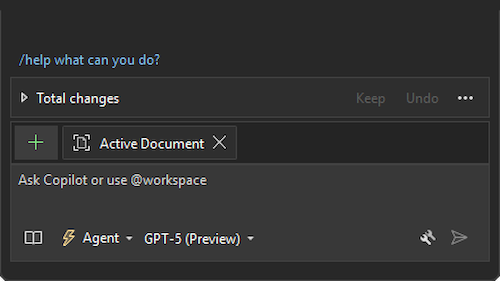
Klicka på Copilot-märket i din IDE, öppna chatten och välj GPT-5 (förhandsversion) för att prova.
📣 Se funktionsbiljett för att dela din feedback och fortsätta konversationen.
Important
Aktivera GitHub Copilot Free och lås upp den här och andra AI-funktioner. Ingen rättegång. Inget kreditkort. Bara ditt GitHub-konto.
MCP-support är allmänt tillgänglig
MCP-stöd är allmänt tillgängligt i VS, vilket möjliggör sömlös anslutning av hela din tekniska stack direkt till Copilot för en mer kraftfull utvecklingsupplevelse.
Vi är glada över att kunna meddela att MCP-supporten nu är GA i Visual Studio! Utöka kraften i agentläget genom omfattande realtidskontext från hela utvecklingsstacken.
Model Context Protocol (MCP) är ett protokoll som utformats för att sömlöst ansluta AI-agenter till en mängd olika externa verktyg och tjänster, ungefär som http-standardiserad webbkommunikation. Syftet är att göra det möjligt för alla klienter att integrera robusta verktygsservrar som databaser, kodsökning och distributionssystem, utan att skriva anpassade anslutningar för varje verktyg.
Med vårt ga-meddelande tar vi med oss en helt ny uppsättning spännande funktioner, med ännu mer snart på väg, för att göra MCP enklare än någonsin tidigare att komma åt och hantera serverkonfigurationer.
Fullständigt stöd för autentiseringsspecifikation för fjärrservrar (med valfri OAuth-provider)
VS stöder nu den nya MCP-auktoriseringsspecifikationen, vilket innebär att OAuth-stöd nu ingår för alla OAuth-leverantörer. Tidigare stödde Visual Studio autentisering för fjärrservrar via integrering med VS-nyckelringen. Nu, i augustiversionen av VS, stöds autentisering med valfri OAuth-provider för fjärranslutna MCP-servrar. Välj bara Hantera autentisering för valfri server från CodeLens i .mcp.json-filen, så omdirigeras du till ett popup-fönster i webbläsaren för att enkelt ange dina autentiseringsuppgifter för den nödvändiga OAuth-providern för den servern.
Enklare sätt att lägga till nya MCP-servrar
Med GA-versionen av MCP i VS lägger vi till två nya sätt att lägga till anslutningar till nya MCP-servrar. Du behöver inte kopiera och klistra in JSON-kodfragment manuellt i en .mcp.json fil. MCP-stöd är nu verkligen en förstklassig upplevelse i VS med dessa nya funktioner:
Installation med ett klick från webben
Har du någonsin märkt knappar i MCP-serverlagringsplatser som säger "Installera i VS Code", och undrade när stöd för denna enkla funktionalitet skulle komma till VS? Jo dina frågor har besvarats! Visual Studio stöder nu serverinstallation med ett klick från webben. Med den här nya funktionen är det lika enkelt att lägga till nya MCP-servrar i VS som att klicka på en knapp. Var på jakt efter installera i VS-knappar för att börja visas i lagringsplatserna för dina favorit MCP-servrar! Om du vill lägga till en knapp som den här till din egen MCP-serverlagringsplats, eller om du märker att en saknas på din offentliga favoritserverlagringsplats, kan du skapa en med hjälp av följande protokollhanterarmall: vsweb+mcp:/install, följt av servermetadata.
Lägga till servergränssnittsflöde
Vi har gjort det enklare än någonsin att lägga till anslutningar till nya MCP-servrar med vårt nya tilläggsflöde. Oavsett om det är en server som du hittade online eller en anpassad MCP-server för din organisation behöver du inte längre kopiera, klistra in och konfigurera JSON manuellt för att ansluta till nya servrar. För att komma åt det här flödet klickar du bara på den nya gröna plusknappen i verktygsväljarens fönster i GitHub Copilot Chat.
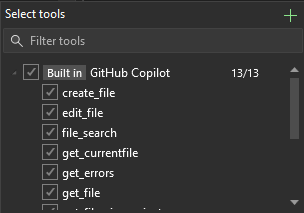
Ange bara namnet på servern, indatametoden, eventuella argument eller URL:en för HTTP-servrar och lägg sömlöst till anslutningen.
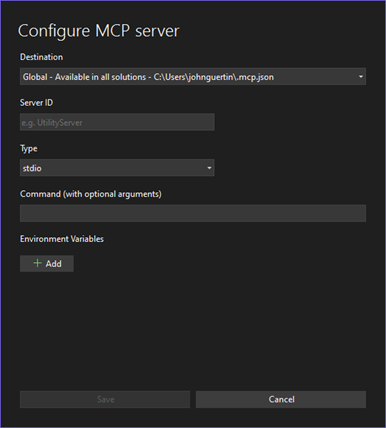
Stöd för MCP-styrningsprincip
Vi förstår att organisationer kan ha olika principer och genom en ny integrering med GitHub-principer kan företag och organisationer nu ha detaljerad kontroll över åtkomsten till MCP-funktioner i sina organisationer. IT-administratören kan nu helt enkelt navigera till dina GitHub-principinställningar och aktivera eller inaktivera MCP-funktioner för alla användare.
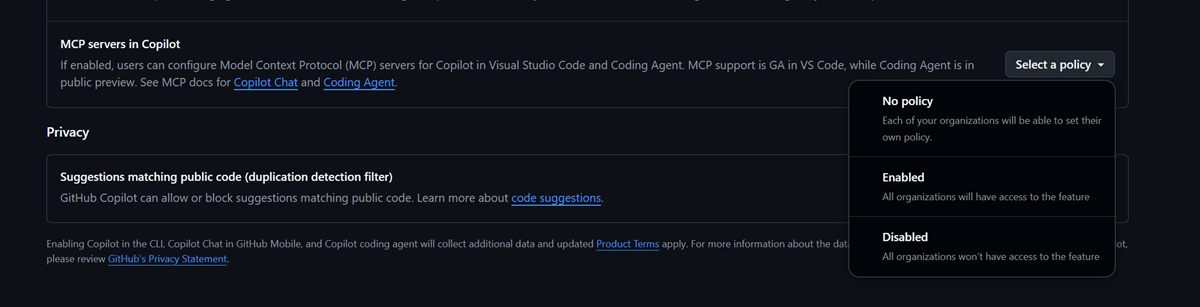
Important
Aktivera GitHub Copilot Free och lås upp den här och andra AI-funktioner. Ingen rättegång. Inget kreditkort. Bara ditt GitHub-konto.
Ta med din egen modell för att chatta
Nu kan du ansluta dina egna språkmodeller till Visual Studio Chat, vilket ger dig mer val, kontroll och anpassning jämfört med din AI-upplevelse.
Nu kan du ansluta dina egna språkmodeller till Visual Studio Chat, vilket ger dig mer val, kontroll och anpassning jämfört med din AI-upplevelse.
Använd API-nycklar från Anthropic, Google eller OpenAI för att prova de senaste versionerna, köra modeller som uppfyller dina säkerhets- eller prestandabehov och enkelt växla mellan inbyggda och anpassade alternativ.
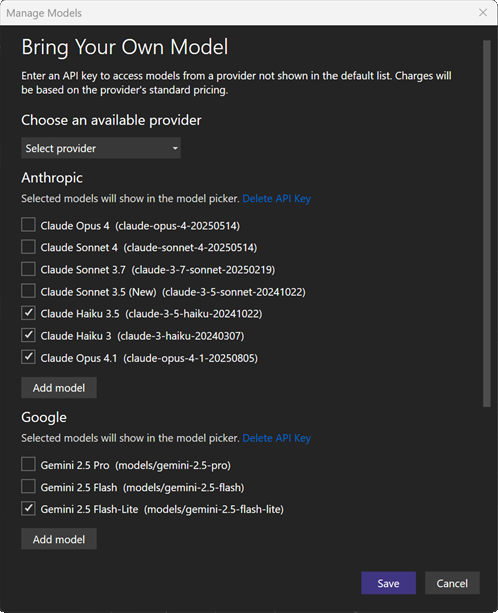
Komma igång:
- Öppna chattfönstret → Välj Hantera modeller från modellväljaren > och lägg till din provider och nyckel.
Endast tillgängligt för chatt. Stöds inte för Copilot Business eller Enterprise. Modellfunktionerna varierar.
Fler leverantörer och funktioner kommer snart, vilket hjälper dig att skapa med den AI som fungerar bäst för dig.
Important
Aktivera GitHub Copilot Free och lås upp den här och andra AI-funktioner. Ingen rättegång. Inget kreditkort. Bara ditt GitHub-konto.
Acceptera kodslutningar delvis 📣
Acceptera Copilot-kodslutningar ord för ord eller rad efter rad med hjälp av genvägar eller marginalindikatorn för exakt kontroll.
Har du någonsin velat acceptera de första orden eller raderna i en Copilot-kod istället för att acceptera det hela? Vi är glada över att kunna meddela att du från och med Visual Studio 17.14.13 delvis kommer att kunna acceptera ett slutförande ord efter ord eller rad för rad!
När du har en Copilot-kod slutförd i redigeraren.
- Använd genvägen Ctrl+högerpil för att acceptera ett ord i taget,
- Använd genvägen Ctrl+nedåtpil för att acceptera en rad i taget.
Du kan också använda marginalindikatorn för att delvis acceptera slutförandet. När du klickar på marginalindikatorn har den också alternativ för partiella accepter.
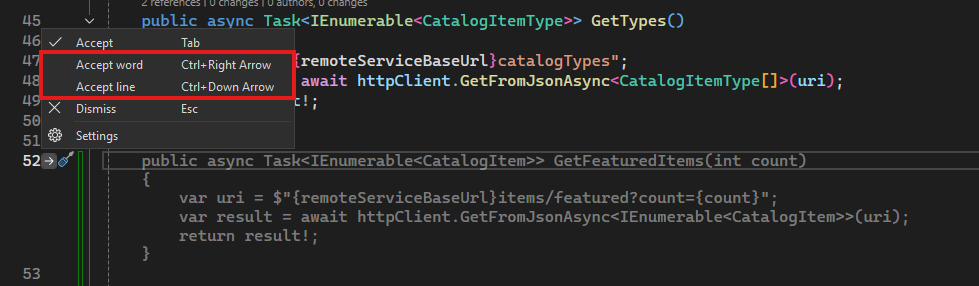
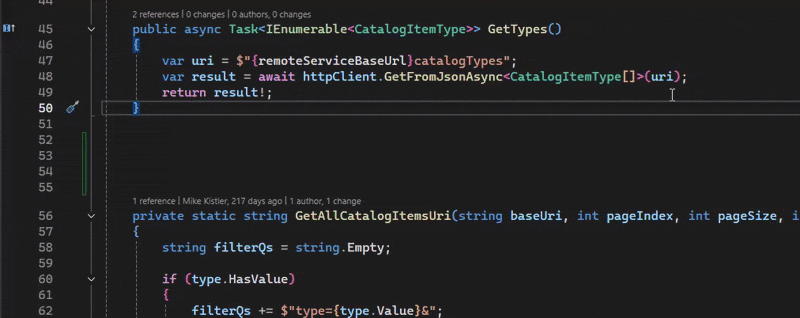
Nu har du mer detaljerad kontroll över hur mycket kod som du vill acceptera i stället för att behöva acceptera hela förslagen och redigera efteråt.
Obs! Delvis acceptera åsidosätter befintliga funktioner som binder till dessa genvägar. Om du vill inaktivera det går du till Verktyg → Alternativ → IntelliCode → Avancerade → helradsavslut.
📣 Se funktionsbiljett för att dela din feedback och fortsätta konversationen.
Important
Aktivera GitHub Copilot Free och lås upp den här och andra AI-funktioner. Ingen rättegång. Inget kreditkort. Bara ditt GitHub-konto.
Dölj nästa redigeringsförslag som standard
Dölj Nästa redigeringsförslag automatiskt och granska det bara när du interagerar med det.
Vill du vara fokuserad när kodning och inte ser nästa redigeringsförslag (NES) som dyker upp automatiskt? Vi har hört att Copilot-förslag ibland kan vara lite distraherande när de visas oväntat, och nu i Visual Studio kan du dölja NES som standard och bara granska dem när du vill.
NES utlöses fortfarande baserat på dina redigeringar och när det finns en tillgänglig NES som du kan granska visas en marginalindikator i rännstensutrymmet och pekar på den rad som den har ett förslag på. Om du vill visa det här förslaget kan du antingen:
- Klicka på marginalindikatorn eller
- Tryck på
Tabtangentenoch förslaget visas. När du har tittat på förslagen kan du sedan trycka
Tabigen för att acceptera det eller tryckaESCpå för att stänga det. När du har godkänt ett förslag visas eventuella relaterade förslag automatiskt igen, eftersom du kanske också tycker att de är användbara. Andra nya förslag som inte är relaterade till ditt tidigare godkända förslag kommer att döljas igen.I videon nedan, efter att ha ändrats
PointtillPoint3D, är en NES tillgänglig men visas inte direkt. Marginalindikatorn och tipsfältet visar att det finns ett förslag på rad 4 och sedan klickade jag på indikatorn för att granska den.
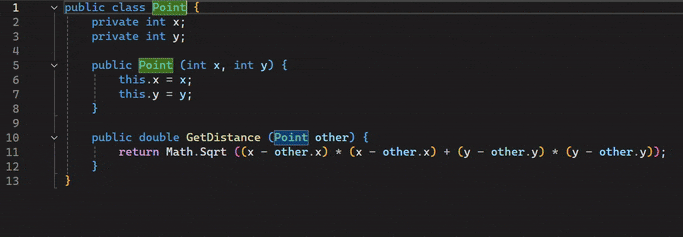
Om du vill prova den här upplevelsen går du till Verktyg → Alternativ → GitHub → Copilot → Copilot Completions och kontrollerar Dölj förslag för nästa redigering.
Du kan också konfigurera det via genvägen som tillhandahålls av snabbmenyn i marginalindikatorn. När det finns ett kodförslag redo för dig i redigeraren (oavsett om det är från Copilot eller IntelliCode), visas en marginalindikator och pekar på motsvarande rad. När du klickar på indikatorn visas en snabbmeny som ger dig flera sätt att interagera med kodförslaget:
- Acceptera (klicka på Acceptera eller tryck
Tabpå )- Stäng (klicka på Stäng eller tryck
ESCpå )- Inställningar: Du kan öppna inställningssidan för GitHub Copilot Completions direkt härifrån.
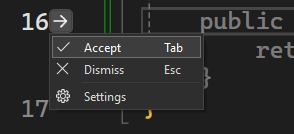
Meddela oss i Utvecklarcommunityn om du har någon feedback!
Important
Aktivera GitHub Copilot Free och lås upp den här och andra AI-funktioner. Ingen rättegång. Inget kreditkort. Bara ditt GitHub-konto.
Registrera dig för Copilot med ditt Google-konto
Nu kan du registrera dig för att använda Copilot med ditt befintliga Google-konto!
Nytt för Copilot? Nu kan du registrera dig för Copilot med ditt Google-konto!
GitHub stöder nu social inloggning med Google, och du kan länka ditt nya konto direkt från Visual Studio.
Klicka på knappen Registrera dig med Google från Copilot Chat-fönstret för att effektivisera din Copilot-konfiguration med ditt Google-konto!
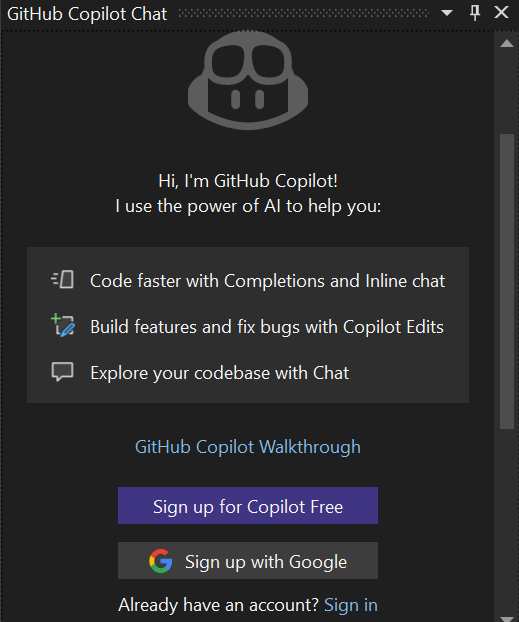
Important
Aktivera GitHub Copilot Free och lås upp den här och andra AI-funktioner. Ingen rättegång. Inget kreditkort. Bara ditt GitHub-konto.
Gemini 2.5 Pro och GPT-4.1
Nya modeller har just släppts i Visual Studio Chat.
Mer kraft, hastighet och flexibilitet – allt inom din IDE!

🚨 Gemini 2.5 Pro finns nu i Visual Studio
Gemini 2.5 Pro, som allmänt betraktas som en av de bästa tillgängliga modellerna, stöds nu i Visual Studio. Den ansluter sig till GPT-4.1, GPT-4o, Claude Sonnet 3.7, Claude Sonnet 3.5 och o3 mini för att ge din IDE en verkligt mångsidig AI-upplevelse med flera modeller.
🚨 GPT-4.1 är nu standard
GPT-4.1 är nu standardmodellen i Visual Studio och erbjuder en snabbare, mer dynamisk och märkbart smidigare upplevelse över hela linjen.
Nu kan du välja den bästa modellen för uppgiften, koden och arbetsflödet. Prova dem och låt oss veta vad du tycker!
Important
Aktivera GitHub Copilot Free och lås upp den här och andra AI-funktioner. Ingen rättegång. Inget kreditkort. Bara ditt GitHub-konto.
Claude Sonnet 4 och Claude Opus 4
Claude Sonnet 4 och Claude Opus 4 är nu allmänt tillgängliga i Visual Studio och erbjuder förbättrade AI-funktioner.
Vi är glada att kunna meddela att Claude Sonnet 4 och Claude Opus 4 nu är allmänt tillgängliga för alla Visual Studio-kunder!
- Använd Claude Sonnet 4 i agentläge för snabbare och mer fokuserade interaktioner.
- Prova både Claude Sonnet 4 och Opus 4 i Ask Mode för djupare resonemang.
Kom igång genom att öppna Chatta i Visual Studio, välja modellväljaren och välja den Claude-modell som passar ditt arbetsflöde.
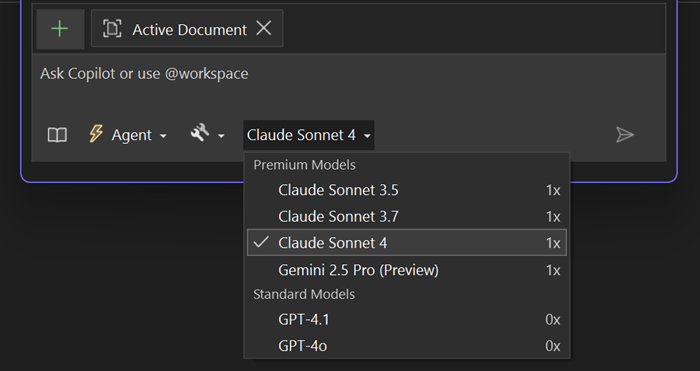
Important
Aktivera GitHub Copilot Free och lås upp den här och andra AI-funktioner. Ingen rättegång. Inget kreditkort. Bara ditt GitHub-konto.
STÖD för MCP-server
Anslut Visual Studio till AI-agenter med hjälp av det nya Model Context Protocol (MCP), ett standardiserat sätt att dela kontext, komma åt data och driva intelligenta funktioner.
Visual Studio har nu stöd för MCP-servrar, vilket låser upp smartare och mer ansluten AI-utveckling. MCP är ett öppet protokoll som standardiserar hur appar och AI-agenter delar kontext och vidtar åtgärder.
Med MCP i Visual Studio kan du göra mer än att bara hämta information från dina MCP-servrar, till exempel loggar, testfel, PRs eller problem. Du kan också använda den informationen för att driva meningsfulla åtgärder i din kod, din IDE och till och med dina anslutna system i din stack.

Konfigurera MCP-servern
Lägg till en
mcp.jsonfil i lösningen så identifierar Visual Studio den automatiskt. Den känner också igen konfigurationer från andra miljöer som.vscode/mcp.json.Använda dina MCP-servrar
Öppna listrutan Verktyg i Copilot Chat-panelen för att visa anslutna MCP-servrar. Därifrån kan Copilot hämta kontext och vidta åtgärder med dina befintliga system.
Not: Du måste vara i agentläge för att få åtkomst till och interagera med MCP-servrar.
Ta med den fulla kraften i din stack till Copilot utan att lämna Visual Studio!
Important
Aktivera GitHub Copilot Free och lås upp den här och andra AI-funktioner. Ingen rättegång. Inget kreditkort. Bara ditt GitHub-konto.
UPPDATERING AV MCP-server i juli
Förbättrad MCP-serverintegrering i Visual Studio möjliggör sömlös anslutning av hela din tekniska stack direkt till Copilot för en mer kraftfull utvecklingsupplevelse.
Vi har gjort betydande förbättringar av MCP-serverintegrering i Visual Studio för att hjälpa dig att låsa upp en kraftfullare, ansluten teknikstack.
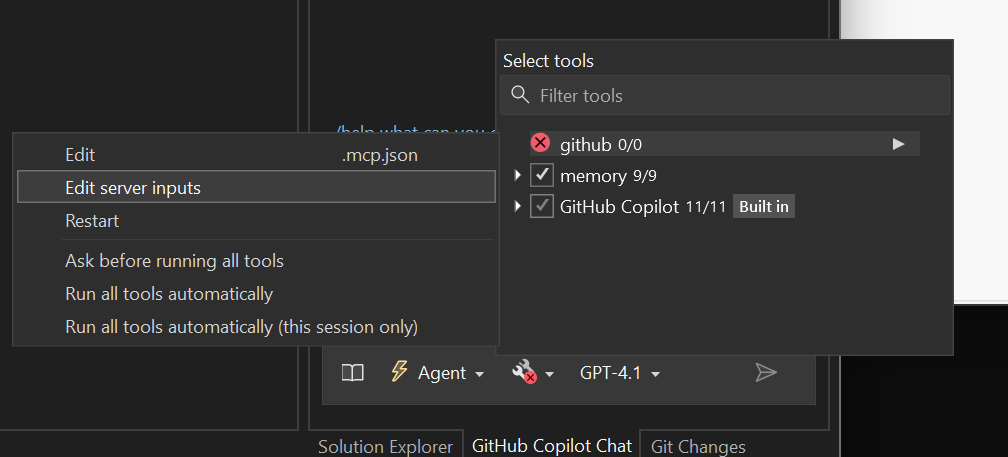
Konfigurera MCP-servern
Lägg till en
mcp.jsonfil i din lösning – Visual Studio identifierar den automatiskt (vi stöder.vscode/mcp.jsonockså ). Starta och hantera servrar direkt med CodeLens-kontroller överst i varje serverblock. Starta enkelt om, köra och kontrollera indata från redigeraren.Med sömlös autentisering via nyckelringsstöd kan du nu autentisera med MCP-servrar som stöds direkt i Visual Studio med dina befintliga autentiseringsuppgifter för nyckelringar – ingen ytterligare konfiguration krävs.
Använda dina MCP-servrar
Öppna listrutan Verktyg i Copilot Chat-panelen för att visa anslutna MCP-servrar och hantera dem genom att välja pilen för att visa den nya menyn. Därifrån kan du hantera serverindata i vår nya modala dialogruta. Copilot kan sedan hämta kontexten och vidta åtgärder med hjälp av dina befintliga system.
Not: Du måste vara i agentläge för att få åtkomst till och interagera med MCP-servrar.
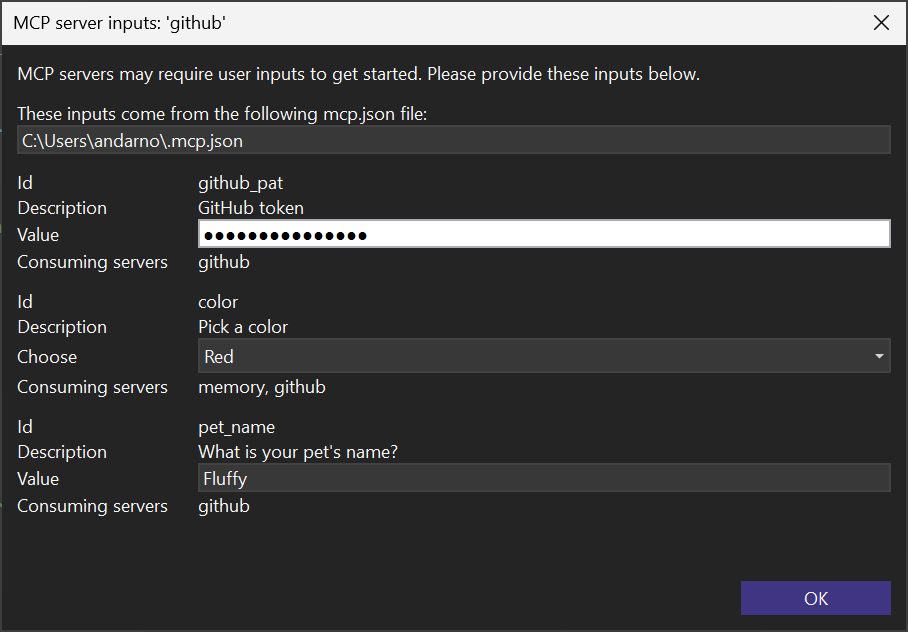
Visual Studio stöder nu det nya autentiseringsprotokollet för MCP-servrar
Med sömlös autentisering via nyckelringsstöd kan du nu autentisera med fjärr-MCP-servrar som stöds direkt i Visual Studio med dina befintliga autentiseringsuppgifter för nyckelringar – ingen ytterligare konfiguration krävs. Detta stöds för närvarande för GitHub- och Entra-ID-konton, med stöd för ytterligare OAuth-leverantörer som kommer i en senare uppdatering.
Codelens-stöd för MCP-servrar
Visual Studio har nu stöd för CodeLens för MCP-servrar, så att du kan starta och hantera indata och autentisering för servrar direkt från redigeraren. Det gör det enklare att styra utvecklingsmiljön utan att lämna koden.
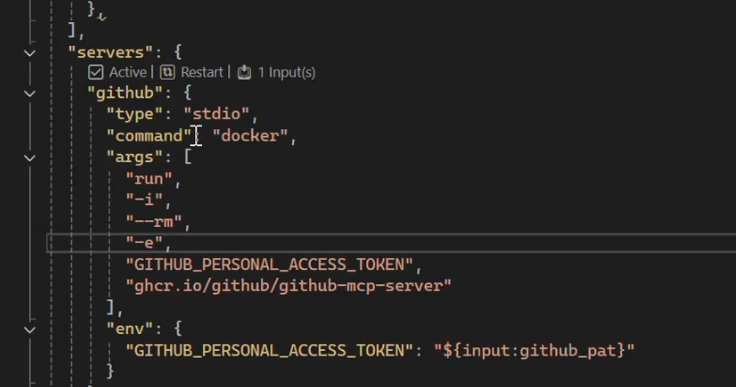
Ta med den fulla kraften i din stack till Copilot utan att lämna Visual Studio!
Important
Aktivera GitHub Copilot Free och lås upp den här och andra AI-funktioner. Ingen rättegång. Inget kreditkort. Bara ditt GitHub-konto.
MCP-frågor, resurser och sampling
Visual Studio har nu stöd för MCP-frågor, resurser och sampling för att förbättra din Copilot-upplevelse genom att ansluta till din teknikstack.
Vi är glada över att kunna meddela att Visual Studio nu stöder MCP-frågor, resurser och sampling för att förbättra din Copilot-upplevelse genom att ta in mer kontext från din tekniska stack.
MCP-prompter och promptmallar
Protokoll för modellkontext är ett standardiserat sätt för servrar att exponera promptmallar för klienter. MCP-prompter gör det möjligt för servrar att tillhandahålla strukturerade meddelanden och instruktioner för att interagera med språkmodeller som tillgodoser användningsfall och innehåll på servern i fråga, vilket garanterar att du får de bästa svaren för en viss uppgift. Med Visual Studio kan du nu identifiera tillgängliga frågor, hämta deras innehåll och ange argument för att anpassa dem.
Om du vill referera till alla frågor som kan komma från en MCP-server kan du hitta dem med hjälp av knappen + Referens i chatten och sedan välja alternativet Frågor och sedan välja MCP-prompter från den utfällbara menyn.
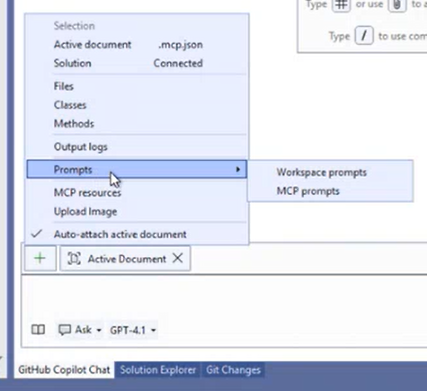
Därifrån visas en modal dialogruta där du kan välja den fråga som du vill använda. Du kan sedan klicka på Infoga fråga för att inkludera texten från den här prompten i chatten.
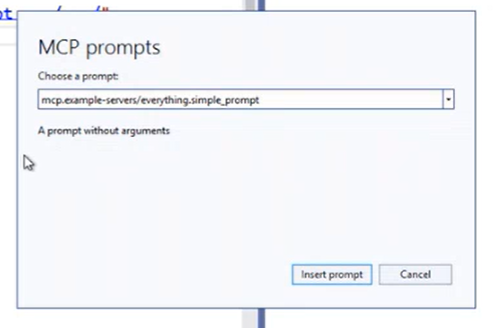
Vissa MCP-frågor har argument som du kan fylla i för att anpassa uppmaningen efter dina specifika behov. Dessa kallas för promptmallar. Om du väljer en fråga i den modala dialogrutan som innehåller argument kan du ange dessa värden innan du infogar prompten i chatten.
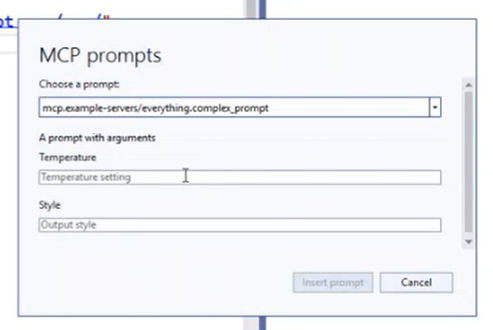
MCP-resurser och resursmallar
Model Context Protocol (MCP) är också ett standardiserat sätt för servrar att exponera resurser för klienter. Med resurser kan servrar dela data som ger kontext till språkmodeller, till exempel filer, databasscheman eller programspecifik information. Varje resurs identifieras unikt av en URI. På så sätt kan du få ut ännu mer av dina MCP-servrar och dra in kontext som är relaterad till dem direkt i IDE.
Om du vill använda mcp-resurser som kan vara tillgängliga för dig kan du referera till dem i Copilot-chatten på samma sätt som du refererar till andra kontexter, till exempel en fil: med en hashtagg (#) följt av resurs-URI:n.
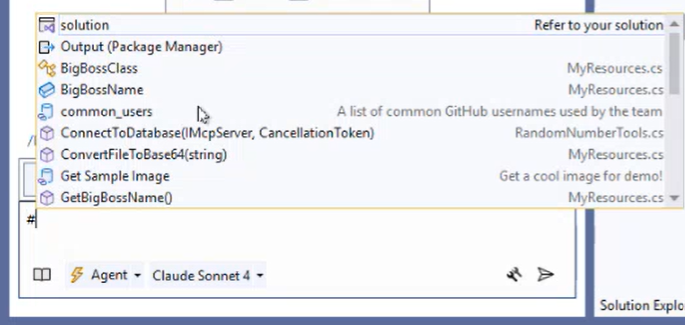
Precis som med prompter kan MCP-resurser också ha argument som du kan fylla i för att anpassa resursen efter dina specifika behov. Dessa kallas resursmallar. Om en server i fråga har resursmallar som du vill dra nytta av kan du konfigurera dem med knappen + Referens i chatten och sedan välja det nya MCP-resursalternativet på menyn.
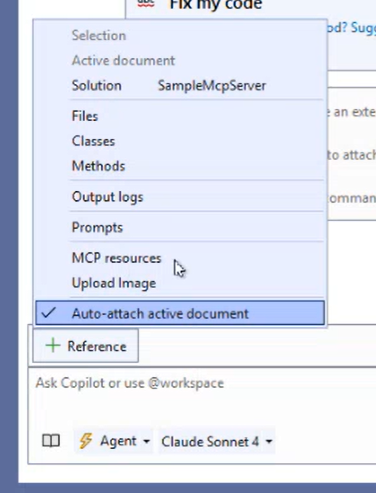
Därifrån visas en modal dialogruta där du kan välja den resursmall som du vill använda och fylla i eventuella argument som den kan ha. När du är klar kan du klicka på Lägg till resurs för att göra den här MCP-resursen referensbar i chatten precis som andra MCP-resurser enligt beskrivningen ovan.
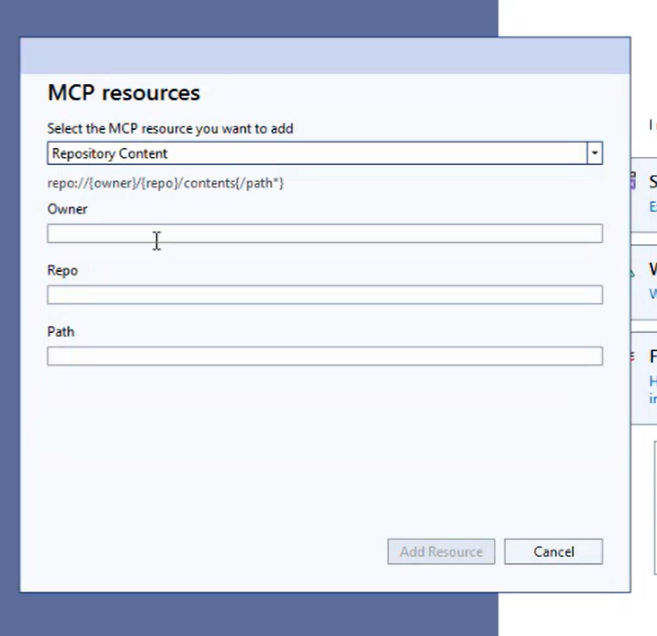
MCP-sampling
Sampling i MCP gör det möjligt för servrar att implementera agentiska beteenden genom att aktivera LLM-anrop kapslade i andra MCP-serverfunktioner. Med den här funktionen i specifikationen för modellkontextprotokoll kan en MCP-server göra en begäran om en LLM i stället för det typiska arbetsflödet för en LLM som begär innehåll eller information från en MCP-server. Visual Studio stöder nu just detta och gör att mcp-servrarna kan gå en nivå djupare för att utföra mer komplexa uppgifter åt dig (allt med din behörighet, naturligtvis!).
Det finns inget att konfigurera för att dra nytta av sampling, så länge mcp-servern stöder det kommer Visual Studio också att göra det. Om Copilot bedömer att en begäran som du skickar skulle ha nytta av ett samplingssamtal visas först en dialogruta som innehåller all information om begäran och ber dig bekräfta samplingsanropet innan något händer i bakgrunden.
Important
Aktivera GitHub Copilot Free och lås upp den här och andra AI-funktioner. Ingen rättegång. Inget kreditkort. Bara ditt GitHub-konto.
Kontext för Copilot-utdatafönster
Nu kan du referera till utdatafönstret som kontext i Copilot Chat.
Vi vet att utdatafönstret är viktigt för att spåra byggen, felsöka och förstå vad som händer under huven. Nu kan Copilot läsa den informationen – så att du kan ställa frågor, få hjälp och vidta åtgärder baserat på dina utdataloggar.

Så här använder du den
- Använd
#outputför att referera till den direkt i chatten.- ➕ Klicka på ikonen i chattindata för att lägga till den som kontext.
- Fråga Copilot direkt: Kontrollera mina utdataloggar och hjälp mig att åtgärda det här felet.
- Eller högerklicka i utdatafönstret och välj Förklara med Copilot för att koppla det direkt.
Prova och se hur mycket enklare det är att läsa och agera på dina loggar!
Important
Aktivera GitHub Copilot Free och lås upp den här och andra AI-funktioner. Ingen rättegång. Inget kreditkort. Bara ditt GitHub-konto.
Copilot-förslag på begäran 📣
Få bara kodförslag när du uttryckligen begär dem i Visual Studio.
Vill du ha mer kontroll över kodförslag som dyker upp i redigeringsprogrammet? Nu kan du i Visual Studio välja bort automatiska kodförslag och bara ta emot förslag när du uttryckligen begär dem.
Du kan konfigurera utlösaren för kodförslag i Verktyg → Alternativ → IntelliCode → Allmänt. Standardupplevelsen är Att automatiskt generera kodavslut i redigeraren och du kan avmarkera den här inställningen för att endast ta emot förslag när du uttryckligen begär dem genom att trycka på Alt+ellerAlt+.. Om det finns flera tillgängliga kodförslag efter begäran kan du bläddra igenom dem genom att trycka på Alt+ochAlt+.
När det utlöses visas ett tänkande tipsfält vid markörpositionen för att indikera att Copilot genererar kodförslag. Om inga förslag returneras försvinner tipsfältet efter några sekunder. Om det finns förslag kan du acceptera dem genom att trycka på
Tab.
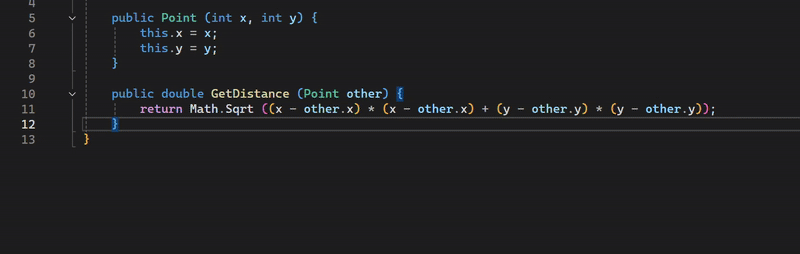
Nu kan du bättre anpassa din kodförslagsupplevelse i Visual Studio med den här nya inställningen. När du till exempel vill fokusera på minsta möjliga distraktion kan du avmarkera den här inställningen och ändra tillbaka den när du vill få fler förslag utan problem. Dela gärna med dig av feedback till oss och meddela oss om andra sätt som du vill anpassa din Copilot-kodförslagsupplevelse!
📣 Se funktionsbiljett för att dela din feedback och fortsätta konversationen.
Important
Aktivera GitHub Copilot Free och lås upp den här och andra AI-funktioner. Ingen rättegång. Inget kreditkort. Bara ditt GitHub-konto.
Se din Copilot-användning
Nu kan du spåra din Copilot-användning direkt i Visual Studio.
Vill du veta hur mycket du har använt Copilot den här månaden? Visual Studio innehåller nu en Copilot Consumptions-panel för att enkelt spåra din användning!
Oavsett om du använder Copilot Free eller en betald plan kan du kontrollera ditt antal chattförfrågningar och kodslut direkt från IDE.

Få åtkomst till den genom att klicka på Copilot-märket i det övre högra hörnet av din IDE och välja Copilot-förbrukning.
Då öppnas en panel som visar din aktuella användning för månaden.
Tips: Om du använder premiummodeller visas även användningsmultiplikatorer i modellväljaren, så att du alltid vet exakt vad du använder.
Important
Aktivera GitHub Copilot Free och lås upp den här och andra AI-funktioner. Ingen rättegång. Inget kreditkort. Bara ditt GitHub-konto.
Spara eller dela dina frågor
Nu kan du skapa återanvändbara promptfiler på lagringsplatsen för att snabbt köra eller dela dina vanliga frågor.
Att skriva effektiva frågor kan vara tidskrävande, men det är nyckeln till att få ut mesta möjliga av Copilot Ask- och Agent-läget. Vi har aktiverat återanvändbara promptfiler så att du kan använda stora frågor om och om igen. Därifrån kan du köra dem snabbt från chattfönstret eller dela dem med ditt team.
Så här skriver du promptfiler
- Skriv dina frågor på det sätt som du normalt skulle göra i promptrutan och bifoga #-referenser för att lägga till specifik information från din lösning, till exempel metoder, klasser och filer. Du kan till och med referera till andra promptfiler så att de innehåller vanliga basinstruktioner.
- Kopiera den från promptrutan till en markdown-fil och spara den med filtillägget .prompt.md i roten på lagringsplatsen i
.github/promptsmappen.Tips: Du kan till och med få Copilots hjälp med att förfina din uppmaning så att den blir mer specifik.

Så här kör du dina frågor
- Börja skriva
#prompt:för att referera till alla promptfiler från mappen.github/promptsdirekt i chatten ➕ eller klicka på ikonen i chattinmatningen för att lägga till den som kontext.- Lägg till ytterligare information i promptrutan eller skicka bara kommandotolken!
Försök att påskynda dina AI-arbetsflöden!
📣 Ta den här undersökningen för att göra funktionen ännu bättre.
Important
Aktivera GitHub Copilot Free och lås upp den här och andra AI-funktioner. Ingen rättegång. Inget kreditkort. Bara ditt GitHub-konto.
Genomgång av GitHub Copilot
GitHub Copilot-genomgångar är nu tillgängliga i Visual Studio för att hjälpa dig att komma igång snabbt. Genomgångar vägleder dig genom att använda viktiga Copilot-funktioner direkt i redigeringsprogrammet.
Vi är glada över att kunna presentera GitHub Copilot-genomgången i Visual Studio! Genomgången är en interaktiv guide som är inbyggd i redigeringsprogrammet och hjälper dig att utforska GitHub Copilots funktioner steg för steg. Oavsett om du är nybörjare på GitHub Copilot eller vill lära dig mer om de senaste funktionerna gör genomgången det enklare än någonsin att komma igång.
Komma igång med genomgångar
Starta Copilot Walkthroughs från Visual Studio genom att gå till knappen Copilot (uppe till höger) → GitHub Copilot Walkthrough.
Du ser guidade aktiviteter som introducerar olika delar av Copilot-upplevelsen, till exempel:
- Skriva prompter i chatten
- Använda infogade kodslutningar
- Acceptera, redigera eller avvisa Copilot-förslag
- Utforska och lära dig om nya funktioner som Copilot Edits
Genomgången är ett bra sätt att få en övergripande förståelse för vad Copilot kan göra innan du fördjupar dig i dokumentation och praktisk användning.
Så här kommer du åt genomgångar
GitHub Copilot-genomgången öppnas automatiskt första gången du loggar in på GitHub Copilot, vilket gör det superlätt att komma igång. Om du vill gå tillbaka till det senare går du till GitHub Copilot → GitHub Copilot Walkthrough i Visual Studio.
Oavsett om du utforskar GitHub Copilot för första gången eller bara behöver en snabb uppdatering, är den här genomgången din vänliga guide för att låsa upp Copilots fulla potential. Gå in och börja skapa med tillförsikt!

Important
Aktivera GitHub Copilot Free och lås upp den här och andra AI-funktioner. Ingen rättegång. Inget kreditkort. Bara ditt GitHub-konto.
Förbättringar av C++-kodavslut
Vi har lagt till nya uppdateringar av Copilot-kodavslutningar för C++ i Visual Studio för att ge mer exakta kodförslag.
Vi har arbetat för att förbättra kvaliteten på C++ GitHub Copilot-slutföranden.
Nu kan Copilot identifiera ännu mer relevant kontext i C++-projekt för att ge mer exakta kodförslag i Visual Studio för din specifika kodbas.
Important
Aktivera GitHub Copilot Free och lås upp den här och andra AI-funktioner. Ingen rättegång. Inget kreditkort. Bara ditt GitHub-konto.
Bättre semantisk kodsökning för Copilot
Sammanhangsförbättringar hjälper dig att hitta rätt kod för att referera till eller uppdatera, vilket ökar dina vardagliga uppgifter med Copilot.
Copilot Chat blir hela tiden smartare med förbättrad kontext för dina vardagliga uppgifter. Du kan förvänta dig bättre övergripande svar eftersom kärnfunktionerna för kodsökning har förbättrats för att ge mer relevanta resultat. Nu är Copilot ännu bättre på att hämta rätt kodfragment relaterade till beteenden, begrepp eller funktioner som beskrivs på naturligt språk. Dessa förbättringar är tack vare att du använder fjärrindex för dina kodbaser.
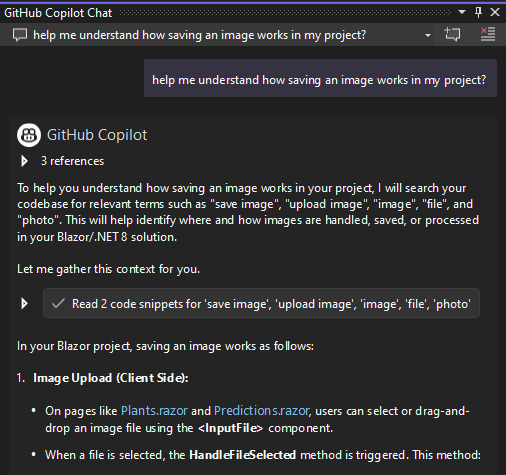
Important
Aktivera GitHub Copilot Free och lås upp den här och andra AI-funktioner. Ingen rättegång. Inget kreditkort. Bara ditt GitHub-konto.
Copilot-minnen 📣
Gör Copilot verkligt projektmedveten genom att lära ut ditt teams kodningsstandarder och bästa praxis – skapa konsekvens som varar mellan sessioner!
För att Copilot ska fungera effektivt för ditt unika team och din lagringsplats måste du lära dig mer om dina metodtips för projekt och team. Copilot-minnen gör det möjligt för Copilot att förstå och tillämpa projektets specifika kodningsstandarder, vilket gör det projektmedveten och konsekvent mellan sessioner.
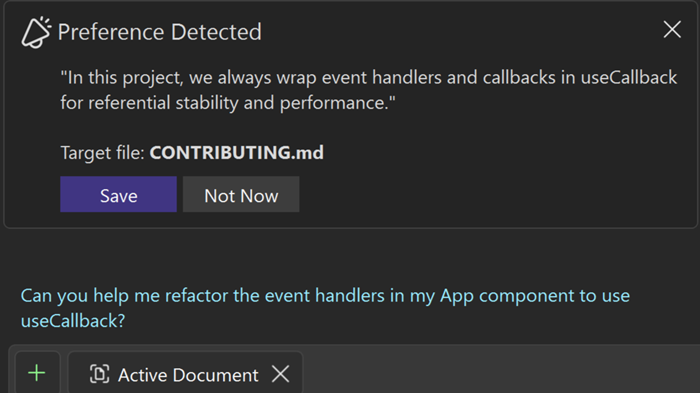
Så här fungerar Copilot-minnen
Minnen använder intelligent identifiering för att förstå teamets inställningar när du frågar i chatten. Det innebär, när du frågar hur du normalt skulle göra, att Copilot letar efter instanser där du korrigerar dess beteende, uttryckligen anger en standard eller ber den att komma ihåg något. När det har identifierats visas en bekräftelse på en knuff för att spara inställningen. Copilot kategoriserar sedan inställningen i en av tre filer:
.editorconfigför kodningsstandarderCONTRIBUTING.mdför bästa praxis, riktlinjer, arkitekturstandarder osv.- och
README.mdför projektinformation på hög nivåSå när du frågar lär du inte bara Copilot hur du ska svara bättre på dig i framtiden, utan du hjälper också ditt team genom att dokumentera dina metodtips för utveckling och utöka deras framtida Copilot-svar också!
📣 Se funktionsbiljett för att dela din feedback och fortsätta konversationen.
Important
Aktivera GitHub Copilot Free och lås upp den här och andra AI-funktioner. Ingen rättegång. Inget kreditkort. Bara ditt GitHub-konto.
Rikta dina Copilot-instruktioner
Nu kan du skapa sammansättningsbara instruktionsfiler för att rikta anpassade instruktioner till specifika områden i din kodbas.
Att få Copilot att svara som du vill kan vara en utmaning. Du kan ha olika kodningsstandarder, metodtips eller arkitekturmönster inom olika områden i din kodbas. Med instruktionsfiler kan du nu rikta specifika instruktioner till specifika mappar eller filer på lagringsplatsen, vilket gör Copilot verkligt projektmedveten och konsekvent mellan sessioner.
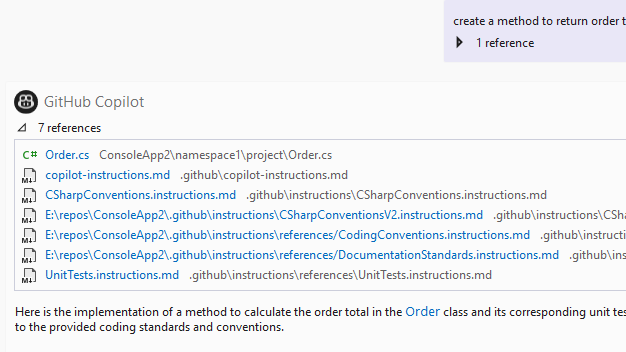
Aktivera funktionen
Aktivera funktionen på Verktygsalternativ >> GitHub > Copilot Copilot > Chat > Aktivera anpassade instruktioner som ska läsas in från .github/instructions/*.instructions.md-filer och läggas till i begäranden.
Skriva instruktionsfiler
- Formatera instruktionerna med
applyTorubriken och ange ett globmönster för vilka filer du vill att dessa instruktioner ska inkluderas för.--- applyTo: "src/**/*.cs" ---
- I filtexten kan du använda naturligt språk för att ange ditt innehåll och referera till andra instruktionsfiler för att skapa instruktioner tillsammans.
- Spara filen med filnamnstillägget
.instructions.mdi roten på lagringsplatsen i.github/instructionsmappen.Tips: Du kan till och med få Copilots hjälp med att förfina dina instruktioner så att de blir mer detaljerade.
Så här fungerar det
När du uppmanar Copilot identifieras automatiskt vilka instruktionsfiler som gäller för filerna i din aktuella kontext och bifogar dem som referenser. Du kan se vilka instruktioner som bifogats genom att klicka på referenserna i svarskortet.
Important
Aktivera GitHub Copilot Free och lås upp den här och andra AI-funktioner. Ingen rättegång. Inget kreditkort. Bara ditt GitHub-konto.
GPT-4o-kodkompletteringsmodell 📣
Introduktion till GPT-4o Copilot-kodkompletteringsmodellen för att ge dig högre kvalitet.
Vi är glada att kunna meddela att den nya gpt-4o Copilot-kodkompletteringsmodellen nu är tillgänglig i Visual Studio 17.14 för GitHub Copilot-användare! Den här avancerade modellen, baserad på GPT-4o mini, har tränats vidare på över 275 000 offentliga lagringsplatser av hög kvalitet på mer än 30 populära programmeringsspråk. Därför kan utvecklare se fram emot mer exakta förslag och bättre prestanda.
GPT-4o Copilot-åtkomstinformation
- Copilot Pro-, Business- eller Enterprise-användare: Den nya modellen är tillgänglig för dig nu i 17.14 och senare.
- Kostnadsfria Copilot-användare: Om du använder den här modellen räknas dina 2 000 kostnadsfria månatliga slutföranden.
📣 Se funktionsbiljett för att dela din feedback och fortsätta konversationen.
Important
Aktivera GitHub Copilot Free och lås upp den här och andra AI-funktioner. Ingen rättegång. Inget kreditkort. Bara ditt GitHub-konto.
Generering av AI-dokumentkommentar 📣
Generera dokumentkommentar automatiskt för funktionerna C++ och C#.
Copilot är nu sömlöst integrerat i Visual Studios kodredigerare för att avsevärt öka produktiviteten genom att generera dokumentkommentare för dina funktioner.
Med automatisk generering av dokumentkommentare aktiverat för projektet skriver du bara kommentarsmönstret enligt dina inställningar (till exempel
///) så slutför Copilot funktionsbeskrivningen direkt baserat på funktionens innehåll. Den här funktionen sparar tid och gör att du kan fokusera mer på kodning och mindre på dokumentation.

Den här funktionen är tillgänglig för både C++ och C#-projektfiler, vilket gör kodningsupplevelsen smidigare och effektivare.
📣 Se funktionsbiljett för att dela din feedback och fortsätta konversationen.
Important
Aktivera GitHub Copilot Free och lås upp den här och andra AI-funktioner. Ingen rättegång. Inget kreditkort. Bara ditt GitHub-konto.
Nästa redigeringsförslag
NES utnyttjar de tidigare redigeringarna som gjorts och förutsäger nästa redigering framöver, oavsett om det är en infogning, borttagning eller blandning av båda.
Vi är glada över att kunna meddela att Next Edit Suggestions, eller NES, nu är tillgängligt i Visual Studio för att förbättra din kodningsupplevelse ytterligare. NES utnyttjar de tidigare redigeringarna som gjorts och förutsäger nästa redigering framöver, oavsett om det är en infogning, borttagning eller blandning av båda. Till skillnad från Slutföranden som är begränsad till att generera förslag på din caret-plats, kan NES stödja dig var som helst i filen, där nästa redigering är mest sannolikt att ske. NES utökar den befintliga Copilot Completions-upplevelsen genom att stödja utvecklarnas kodredigeringsaktiviteter.
Komma igång med NES
Aktivera NES via Verktyg → Alternativ → GitHub → Copilot → Copilot-kompletteringar → Aktivera nästa redigeringsförslag.
Precis som med exemplen, behöver du bara börja koda för att få NES!
När du får ett redigeringsförslag, och om det är på en annan rad än den du är på nu, kommer det att föreslå att du trycker på Tab för att navigera till motsvarande rad först. Du behöver inte söka efter relaterade redigeringar manuellt längre. NES kommer att leda vägen!

När du är på samma rad som ändringen kan du trycka på Tab för att acceptera förslaget.

Obs! Du kan aktivera/inaktivera tipsstaplarna genom att gå till Verktyg → Alternativ → IntelliCode → Avancerat → Dölj tipset som visas med grå text.
Förutom tipsstaplarna dyker även en pil i marginalen upp för att indikera att det finns ett tillgängligt redigeringsförslag. Du kan klicka på pilen för att utforska menyn för redigeringsförslag.

Exempelscenarier
Nästa redigeringsförslag kan vara till hjälp i en mängd olika scenarier, inte bara genom att göra uppenbara repetitiva ändringar utan även logiska ändringar. Här följer några exempel:
Omstrukturera en 2D-punktsklass till 3D-punkt:

Uppdaterar kodsyntax till modern C++ med STL:
Observera att NES inte bara gör repetitiva ändringar som att uppdatera alla
printf()tillstd::cout, utan även uppdatera annan syntax, till exempelfgets().

Gör logiska ändringar som svar på en nyligen tillagda variabel:
NES svarar snabbt på den nya variabeln, vilket lägger till ett maximalt antal gissningar som en spelare kan göra i ett spel, och Copilot Completions hoppar också in för att hjälpa till.

Important
Aktivera GitHub Copilot Free och lås upp den här och andra AI-funktioner. Ingen rättegång. Inget kreditkort. Bara ditt GitHub-konto.
Anpassningsbart klister
Nu kan du låta Copilot justera den inklistrade koden så att den passar kontexten för din befintliga kod.
När du klistrar in kod i Visual Studio krävs det ofta ytterligare steg för att det ska fungera sömlöst. Parametrar kan behöva justeras för att matcha de som redan används i din lösning, eller så kanske syntaxen och formateringen inte överensstämmer med resten av dokumentet.
Adaptiv inklistring är här för att spara tid och ansträngning genom att automatiskt justera den inklistrade koden så att den passar kontexten i din befintliga kod, vilket minimerar behovet av manuella ändringar. Den här funktionen har även stöd för scenarier som mindre felkorrigeringar, kodstil, kodformatering, översättning av naturligt språk och kodspråk och uppgifter för att fylla i det tomma eller fortsätta mönstret.
Om du till exempel har en
Mathklass som implementerarIMathgränssnittet, kommer kopiering och klistra in implementeringen förCeilingmetoden till samma fil att anpassa den för att implementera den ännu inte implementerade gränssnittsmedlemmenFloor.

Användargränssnittet för anpassningsbar klistra in visas när du utför en vanlig klistra in {KeyboardShortcut:Edit.Paste}. Tryck
Tabför att begära ett förslag så visas ett diff som jämför den ursprungliga klistrade koden med den justerade koden.Prova det idag genom att aktivera Verktyg → Alternativ → GitHub → Copilot → Editor → Aktivera anpassningsbar klistra in.
Important
Aktivera GitHub Copilot Free och lås upp den här och andra AI-funktioner. Ingen rättegång. Inget kreditkort. Bara ditt GitHub-konto.
Implementera med Copilot
Nu kan du låta Copilot implementera din tomma C#-metod fullt ut.
Idag, om du hänvisar till en metod i din C#-kod som ännu inte har implementerats, kan du använda det vanliga refaktoreringsverktyget Generera metod för att direkt skapa den metoden i en klass. Den här refaktoreringen skapar dock bara en metod med rätt signatur men med ett ofullständigt skelett och en rad med
throw new NotImplementedExceptioni övrigt. Det innebär att även om metoden finns tekniskt och du måste göra mindre arbete för att skapa den, måste du fortfarande implementera metoden själv, vilket kan ta mer tid.Refaktoriseringen av Implement with Copilot syftar till att göra dig ännu mer produktiv i detta scenario genom att låta dig automatiskt implementera eller lägga till innehållet i din metod med hjälp av GitHub Copilot. När en tom metod som endast innehåller ett NotImplementedException-kast påträffas, kan du välja glödlampan (CTRL+.) på
throwraden och välja Implementera med Copilot-refaktorisering och Copilot fyller i allt innehåll i din metod baserat på din befintliga kodbas, metodnamn osv.

Important
Aktivera GitHub Copilot Free och lås upp den här och andra AI-funktioner. Ingen rättegång. Inget kreditkort. Bara ditt GitHub-konto.
Felsöka & diagnostik
Profiler Copilot Agent
Påskynda prestandajusteringen med det nya benchmark-projektets mall och stöd för Built-In profilering.
Vi är glada över att kunna presentera Profiler-agenten i Visual Studio: en AI-assistent i sitt slag som hjälper dig att förstå och åtgärda prestandaproblem utan att behöva vara profilexpert.
Profiler-agenten fungerar tillsammans med GitHub Copilot för att:
- Analysera CPU-användning, minnesallokeringar och körningsbeteende
- Flaskhalsar för ytprestanda
- Generera BenchmarkDotNet Benchmarks eller optimerade befintliga benchmarks
- Tillämpa föreslagna optimeringar
- Verifiera förbättringar i en guidad loop
Det är enkelt att komma igång. Ställ bara din fråga i Copilot Chat (agentläge):
Alternativ 1: Tagg @profiler
- Exempel: @profiler Varför är min app långsam?
Alternativ 2: Ställ din fråga direkt utan att tagga
Exempel: Varför sjunker min bildfrekvens?
(Kontrollera att Profiler-agenten är aktiverad på menyn Välj verktyg i Copilot Chat för det här alternativet.)

Oavsett om du är nybörjare på profilering eller ett proffs, sätter den agentiska upplevelsen kraftfull, AI-driven diagnostik till hands. Ingen djup kunskap krävs bara verkliga, användbara insikter.
Stöder för närvarande analys av hög CPU-användning och .NET-objektallokeringar med fler scenarier som kommer snart.
Nytt felsökningsprogram för .NET MAUI-appar
Ny Mono-felsökningsmotor för .NET MAUI integrerad i Visual Studio Core-felsökningsprogrammet.
Det nya Mono-felsökningsprogrammet för .NET MAUI-appar är en avancerad felsökningsmotor som är integrerad i Visual Studio-felsökningsprogrammet. Det ger betydande förbättringar i tillförlitlighet, prestanda och funktionsparitet med resten av Visual Studio.
Viktiga förbättringar är Just My Code, variabler och uttrycksutvärdering.
Om du vill använda den här funktionen kontrollerar du att du har aktiverat följande alternativ för Visual Studio Preview: Aktivera nytt .NET Mono-felsökningsprogram för MAUI-appar.

För närvarande är den här funktionen endast tillgänglig för Android-plattformen. iOS-supporten kommer snart.
Visa datatips för LINQ-uttryck 📣
Förbättrad felsökning av LINQ-uttryck med en sats som hovrar datatip.
Att generera och felsöka LINQ-frågor kan vara en omständlig och invecklad process, som ofta kräver exakt syntaxkunskap och många iterationer. För att lösa dessa utmaningar har Visual Studio 2022 nu en LINQ-datatip som visas vid hovring i felsökningsverktyget.
När du befinner dig i ett pausläge under felsökning kan du hålla muspekaren över enskilda satser eller segment av LINQ-frågan för att utvärdera det direkta frågevärdet vid körning.
Dessutom kan du klicka på GitHub Copilot-ikonen i slutet av DataTip för att utföra en Analysera med Copilot på den specifika frågesatsen som du hovrade över. Copilot förklarar sedan satsens syntax och förklarar varför du får det angivna resultatet.

Den här funktionen kan avsevärt förbättra effektiviteten och göra felsökningen smidigare och enklare, vilket hjälper dig att hitta problem med LINQ-frågor snabbare och effektivisera ditt övergripande arbetsflöde för utveckling.
📣 Se funktionsbiljett för att dela din feedback och fortsätta konversationen.
Zero-Length Insikter om allokering av arrayer
.NET-allokeringsverktyget identifierar nu nolllängdsmatrisallokeringar, vilket hjälper till att optimera minnesanvändning och prestanda.
.NET-allokeringsverktyget ger nu detaljerade insikter om matrisallokeringar med noll längd, vilket hjälper dig att identifiera och optimera onödig minnesanvändning. Även om dessa allokeringar kan verka obetydliga individuellt kan de ackumuleras snabbt och påverka prestanda, särskilt i program med höga prestanda eller minnesbegränsade program.

Med den här uppdateringen kan du undersöka nolllängdsmatrisallokeringar genom att klicka på länken Undersök, som öppnar allokeringsvyn med allokeringsinformation. Genom att dubbelklicka visas kodvägar där dessa allokeringar sker, vilket möjliggör exakta optimeringar. Du kan förbättra effektiviteten genom att använda
Array.Empty<T>(), en statiskt allokerad tom matrisinstans, för att eliminera redundanta minnesallokeringar.
Git-verktyg
Bättre kodgranskningar 📣
Få bättre GitHub Copilot-baserade förslag på dina kodändringar som hjälper dig att fånga upp potentiella problem tidigt och förbättra kodkvaliteten.
Nu, med de senaste modelluppdateringarna, kan du få ännu bättre kodgranskningskommentare på dina lokala ändringar innan du ens checkar in!
Samma UX med viktiga förbättringar
Förbättrad kommentarskvalitet – nyare resonemangsmodeller innebär mer insiktsfulla och exakta kodgranskningar, som fångar subtila buggar och prestandaproblem som kan förbises av traditionella metoder.
Optimerad kommentarsgenerering – genom att generera kommentarer för hela ändringsuppsättningen samtidigt, i stället för fil-för-fil, får du bättre prestanda och en mer omfattande granskning.
Uppdaterade tekniker för frågor – tydligare och mer direkt uppmaning garanterar mer exakt och relevant feedback.
Get started
När din Copilot-prenumeration är aktiverad i Visual Studio och följande funktionsflaggor är aktiverade kan du se den nya sprakande kommentarsknappen i fönstret för Git-ändringar. När du klickar undersöker Copilot dina uppsättningar med ändringar och föreslår några förslag infogade i redigeringsprogrammet.
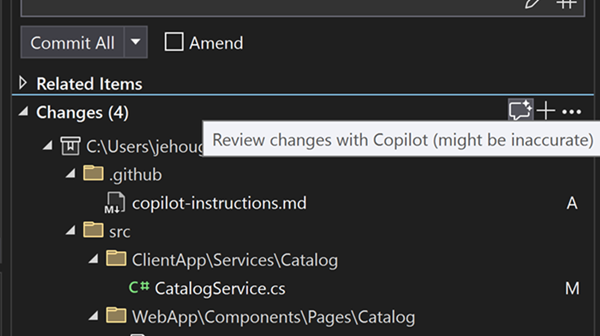
Kontrollera att båda följande funktionsflaggor är aktiverade:
- Verktyg → alternativ → förhandsversionsfunktioner → kommentarer för pull-begäran.
- Verktyg → Alternativ → GitHub → Copilot → Källkodskontrollintegration → Aktivera Git-förhandsgranskningsfunktioner.
📣 Se funktionsbiljett för att dela din feedback och fortsätta konversationen.Och göra den här undersökningen för att göra funktionen ännu bättre.
Note
Den här funktionen måste vara aktiverad under Verktyg → Hantera förhandsversionsfunktioner
Git-kontext i Copilot Chat
Referera till dina incheckningar och ändringar i Copilot-chatten.
Copilot Chat har nu stöd för att referera till dina incheckningar och ändringar i fönstret Git-ändringar. Du kan be Copilot att sammanfatta dina ändringar, förklara en specifik incheckning med mera!
Referera till dina ändringar
#changestittar på dina icke-bakåtkompatibla ändringar. Du kan till exempel be Copilot att påminna dig om vad du har gjort hittills genom att referera till din#changes.
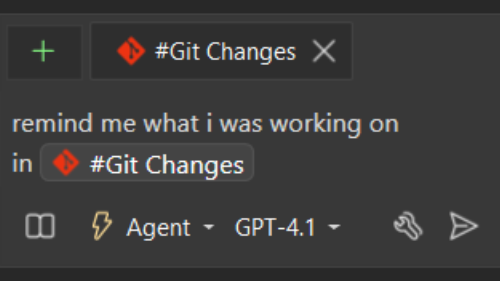
Referera till dina incheckningar
När du börjar skriva
#commit:visar Copilot en lista över de senaste incheckningarna som du kan välja mellan. Om det finns en äldre incheckning som du vill referera till kan du även referera till dess specifika inchecknings-ID.
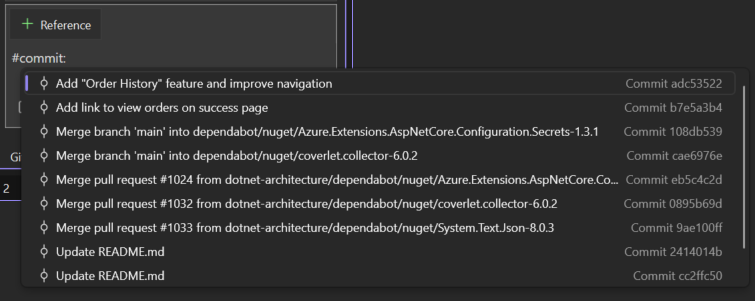
Be sedan chatten att använda incheckningen för uppgifter som skrivenhetstester för att täcka ändringar i den här incheckningen eller hitta potentiella problem i den här incheckningen.
Prova
Se till att följande funktionsflagga är aktiverad för att använda följande referenser: Verktyg → Alternativ → GitHub → Copilot → Source Control Integration → Aktivera Git-förhandsversionsfunktioner.
Visa utgående/inkommande incheckningar 📣
Fönstret Git-arkiv innehåller nu ett filter i verktygsfältet för att endast visa utgående och inkommande ändringar.
Git-förvarsfönstret är ditt främsta ställe för att förstå din Git-historik. När du arbetar med en lokal gren kan den bli osynkroniserad med fjärrlagret, antingen för att du har skapat nya ändringar (utgående) eller för att det finns nya ändringar att hämta (inkommande).
Med det nya utgående/inkommande filtret tillgängligt i verktygsfältet kan du omedelbart upptäcka dessa okommitterade kommandon. Dina ändringar, deras ändringar – granska dem enkelt och håll dig perfekt synkroniserad!

📣 Se funktionsbiljett för att dela din feedback och fortsätta konversationen.
Återställ Git-lagringsplatsens fönster 📣
Håll Git-lagringsplatsen öppen mellan omstarter med den här nya inställningen.
Som din dedikerade miljö för branchspecifika operationer är Git-fönstret sannolikt kärnan i din dagliga utveckling. Om du ofta öppnar den igen med varje Visual Studio-session är den här uppdateringen utformad för att spara tid och arbete.

Vi har lagt till en ny inställning i Git-inställningar > som automatiskt återställer Git-lagringsplatsens fönster när Visual Studio startas om. Dessutom inkluderas fönstret i dina sparade fönsterlayouter, vilket förbättrar dina anpassningsalternativ.
Som standard är den här funktionen avstängd för att hålla saker och ting igång smidigt för dem som inte behöver den. Men om du gillar bekvämligheten är den här inställningen perfekt för dig.

📣 Se funktionsbiljett för att dela din feedback och fortsätta konversationen.
Standardgrennamn 📣
Tillåt användare att anpassa den första standardgrenen när en ny git-lagringsplats skapas.
Nu kan du ange standardgrennamnet för nya Git-lagringsplatser direkt via Visual Studio. Den här nya inställningen integreras smidigt med din Git-konfiguration, vilket gör det enklare att anpassa arbetsflödet efter dina inställningar.

Navigera bara till Git-inställningar >och nästa gång du skapar en lagringsplats visas ditt anpassade grennamn i praktiken.

📣 Se funktionsbiljett för att dela din feedback och fortsätta konversationen.
Desktop
Stöd för verktygslåda för 32-bitars sammansättningar
Identifiera dina favoritkontroller för Windows Forms (WinForms) som finns i explicita sammansättningsreferenser som automatiskt läggs till i verktygslådan för .NET Framework-projekt med winforms out-of-process designer.
WinForms out-of-process Designer för .NET Framework-projekt stöder nu en förbättrad upplevelse genom att automatiskt identifiera och visa kontroller som finns i fristående sammansättningsreferenser, även kallade explicita sammansättningsreferenser.
Den här funktionen berikar avsevärt designtidsupplevelsen för .NET Framework-projekt som refererar till äldre 32-bitars sammansättningar. Användare kan använda förbättrade verktygskonfigurationer som är skräddarsydda för bättre integrering med moderna arbetsflöden för utveckling och förbättrad produktivitet. Mer information finns i vårt blogginlägg.
Uppdatera användargränssnittet live vid designtillfället 📣
Live Preview, Hot Reload och andra gränssnittsverktyg är nu tillgängliga vid designtillfället.
Live-förhandsversionen är nu tillgänglig vid designtillfället, så att du kan se ändringar i appens användargränssnitt i realtid. Du kan också använda hot reload och andra live UI-verktyg på det här sättet, vilket säkerställer ett sömlöst arbetsflöde.
Dessa verktyg kan användas även när de kopplas från felsökningsprogrammet, vilket möjliggör oavbrutna experimentering och förfining av dina design.

Klicka på den nya indikatorn Live Preview för att få åtkomst till Live Preview vid designtillfället från valfri XAML-fil:

Oavsett om du arbetar med en ny .NET MAUI-app eller förfinar en befintlig WPF-app kan dessa förbättringar hjälpa dig att leverera högkvalitativa program snabbare och med större förtroende.
📣 Se funktionsbiljett för att dela din feedback och fortsätta konversationen.
Ny UWP .NET 9 MSTest-projektmall 📣
Visual Studio innehåller nu en uppdaterad UWP MSTest-projektmall som riktar sig till .NET 9 och Native AOT.
Visual Studio innehåller nu en ny UWP MSTest-projektmall som riktar sig till .NET 9 och Native AOT. Vi har haft ett nära samarbete med MSTest-teamet för att lägga till allt nödvändigt stöd för UWP .NET 9-projekt till MSTest-bibliotek, infrastruktur och Visual Studio-testvärden. Detta gör det möjligt för UWP-testprojekt att rikta in sig på .NET 9 och utnyttja alla moderna .NET SDK- och MSTest-verktyg medan de fortfarande körs i en UWP-kontext som du kan förvänta dig.

Den tidigare UWP MSTest-projektmallen med .NET Native är fortfarande tillgänglig. Vi rekommenderar dock att du använder de nya projektmallarna för .NET 9 och Native AOT framöver. Precis som i Visual Studio 17.13 har vi justerat ordningen på alla UWP-mallar för att prioritera de nya .NET 9-projektmallarna i sökresultaten.
📣 Se funktionsbiljett för att dela din feedback och fortsätta konversationen.
.NET
Appmodernisering
GitHub Copilot-appmodernisering är nu inbyggd i Visual Studio.
GitHub Copilot-appmoderniseringsagenten är ett AI-baserat verktyg i Visual Studio som hjälper dig att uppgradera .NET-program till nyare versioner och migrera dem till Azure.
Så här kommer du igång
- Öppna ditt .NET-projekt eller din lösning i Visual Studio.
- Starta moderniseringsagenten med någon av följande metoder:
- Högerklicka på lösningen eller projektet i Solution Explorer och välj Modernisera , eller
- Öppna Copilot Chat-fönstret och skriv
@modernizeföljt av din uppgraderingsbegäran.- Meddela agenten
@modernizevad du vill uppgradera eller migrera.Med appmoderniseringsagenten är det enklare än någonsin att hålla dina .NET-appar uppdaterade och dra nytta av de senaste Azure-funktionerna. Ge det ett försök och se hur mycket tid du kan spara!
C++
Skissfelsökare för overklig motor
Avancerat stöd för felsökning av unreal engine blueprints.
Vi är glada att kunna meddela förbättrat felsökningsstöd för Unreal Engine-projekt. Visual Studio visar nu skissinformation direkt i anropsstacken och lokala variabler.
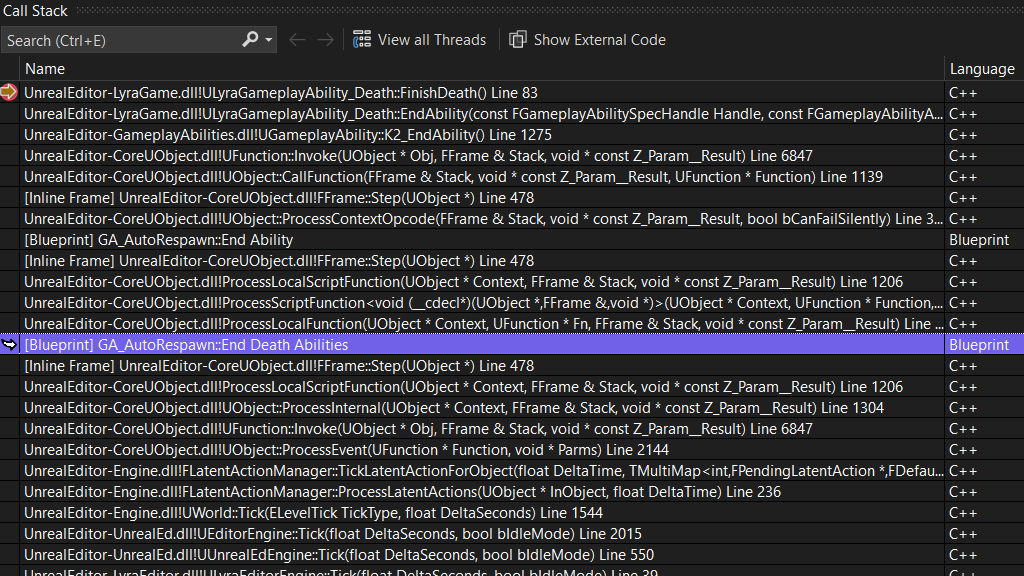
Med den här uppdateringen kan du felsöka Blueprint och C++-kod tillsammans i en enda session, vilket gör det enklare att spåra interaktioner och identifiera problem i båda skriptskikten. Dessutom kan du nu ange brytpunkter i Skisskod, vilket ger en mer integrerad felsökningsupplevelse.
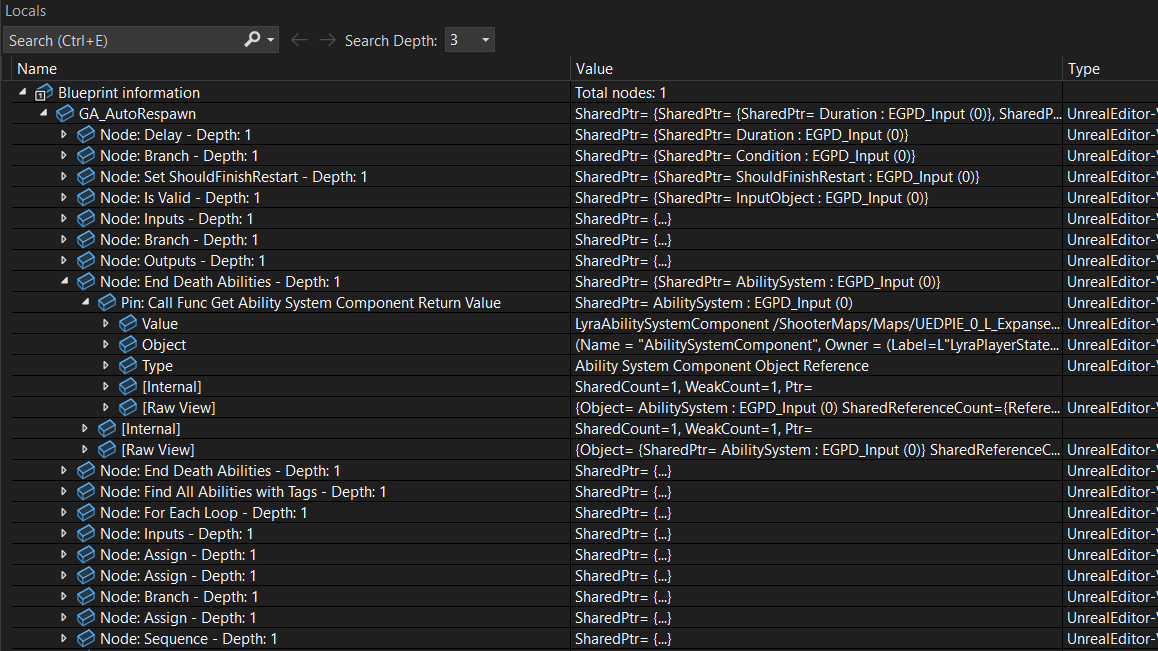
Knappbeskrivningar för hovring för CMake-moduler
Stöd har lagts till för CMake-moduler i IntelliSense Snabbinformation och kompletteringar.
Vi är glada över att kunna meddela att vi har lagt till stöd för IntelliSense-baserade slutföranden och snabb information för CMake-moduler i Visual Studio. Nu kan du visa alla tillgängliga CMake-moduler och lära dig mer om dem direkt från Visual Studio-redigeraren, vilket gör utvecklingsprocessen smidigare och effektivare.
Snabbinformation
När du hovrar över en refererad CMake-modul ger IntelliSense detaljerad information om den valda modulen, vilket hjälper dig att snabbt förstå dess användning och funktioner.

Completion
När du börjar skriva en CMake-modul i dina
CMakeLists.txteller andra CMake-skriptfiler tillhandahåller IntelliSense en lista över tillgängliga moduler att välja mellan.

C++ Dynamisk felsökning
Fullständig debuggability för din optimerade C++-kod utan att äventyra prestanda.
Felsökning av optimerad kod är nu enklare än någonsin. Genom att aktivera dynamisk C++-felsökning kan du felsöka din optimerade kod som om den inte hade optimerats. Du kan visa alla dina lokala variabler, gå in var som helst och ange brytpunkter för fullständig återgivning på dina optimerade binärfiler. Mer information finns i vårt blogginlägg.

Fyll i mallen IntelliSense
Mallen IntelliSense fyller nu automatiskt i mallargument med hjälp av Go To Definition (F12).
Nu kan du automatiskt fylla i mallargument i mallfältet, som visar och tillåter redigering av mallparametrar, när du använder Go To Definition eller F12.
Om du till exempel trycker på F12 på
vectorhoppar du nu tillvectormed mallfältet automatiskt ifyllt, så att utvecklare snabbt kan inspektera och ändra mallparametrar.I exemplet nedan kommer både typen och allokatorn att fyllas i mallfältet om du använder Gå till definition eller trycker på F12.

Data
Använda SQL-projekt i SDK-format i SSDT-📣
Nu kan du använda projektfilformatet i SDK-stil i dina SQL Server Data Tools-projekt med förbättrade sql-felsöknings- och schemajämförelsefunktioner.
Uppdateringen i Visual Studio 17.14 introducerar nya objektmallar och .dacpac-databasreferenser till SQL Server-dataverktyg i SDK-format (förhandsversion). SSDT SQL-projekt i SDK-stil baseras på Microsoft.Build.Sql SDK, som ger plattformsoberoende stöd och förbättrade CI/CD-funktioner för SQL Server Data Tools-projekt (SSDT).
Med mindre utförliga projektfiler och databasreferenser till NuGet-paket kan team samarbeta mer effektivt på stora databaser i ett enda projekt eller kompilera flera uppsättningar objekt från flera projekt. Databasdistributioner från ett Microsoft.Build.Sql-projekt kan automatiseras i både Windows- och Linux-miljöer med hjälp av dotnet-verktyget Microsoft.SqlPackage för att publicera byggartefakten (.dacpac) från SQL-projektet. Läs mer om SQL-projekt i SDK-stil och DevOps för SQL.

I 17.14 har databasreferenser expanderats för att stödja projekt- och .dacpac-artefaktreferenser. Stöd för databasreferenser som paketreferenser kommer att vara tillgängligt i en framtida version. En ny uppdatering av filgeneratorn för slngen-lösningen har också lagt till stöd för Microsoft.Build.Sql-projekt, vilket möjliggör hantering av stora lösningar programmatiskt.
Om du vill använda SQL-projekt i SDK-format i din lösning måste du installera den senaste SSDT-förhandsgranskningskomponenten i Visual Studio-installationsprogrammet.

📣 Se funktionsbiljett för att dela din feedback och fortsätta konversationen.
Extensibility
Installera tilläggspaket
Installationsprogrammet kan nu hantera installationen av tilläggspaket.
Installationsprogrammet stöder nu tilläggspaket, som är paket med flera tillägg som refereras från ett enda tillägg.
Om du vill använda tilläggspaket i installationsprogrammet anger du först önskade tillägg i en .vsconfig-fil. Använd sedan visual studioinstallationsprogrammets importkonfigurationsfunktion för att importera .vsconfig-filen som innehåller tilläggsinformationen.
Mer information om hur du skapar eller genererar .vsconfig-filer finns i installationskonfigurationsdokumentationen.
När du har importerat .vsconfig-filen dirigeras du till ändringsskärmen där tillägg grupperas under sin egen rubrik i fönstret installationssammanfattning. Här kan du välja eller avmarkera hela tilläggspaket eller enskilda tillägg i alla paket.

Snabbare VSIX-byggtider
VSIX-projekt med en eller flera projektreferenser använder nu intelligenta inkrementella versioner, vilket drastiskt förbättrar F5-scenarier och utvecklarproduktivitet.
Om du utvecklar Visual Studio-tillägg med flera projekt kommer du att älska den här prestandaförbättringen! VSIX-projekt med en eller flera projektreferenser skapar nu bara projekt som faktiskt behöver återskapas, vilket gör ditt utvecklingsarbetsflöde betydligt snabbare.

Så här fungerar det
Systemet för snabb uppdaterad kontroll har förbättrats för att vara smartare när det gäller att avgöra vilka projekt i din lösning som behöver återskapas:
- Om du ändrar Projekt A som är beroende av projekt B och C återskapas endast Projekt A
- Om du ändrar Projekt B återskapas endast projekt A och B
- Den här informationen sträcker sig över hela projektberoendeträdet
Verklig påverkan
Prestandaförbättringarna är betydande i verkliga scenarier. Till exempel såg GitHub Copilot-tillägget som levereras med Visual Studio (med cirka 30 projekt) förbättringar av byggtiden på över 50% för inkrementella ändringar – vilket minskar byggtiden från cirka 60 sekunder till bara 24 sekunder!
Den här förbättringen är särskilt fördelaktig för:
- Stora VSIX-projekt med flera beroenden
- Snabba iterationsutvecklingsarbetsflöden
- Frekventa F5-felsökningssessioner
Observera att om din lösning bara innehåller ett enda projekt ser du inga prestandafördelar med den här förbättringen.
Obs! Detta gäller endast för SDK-Style VSIX-projekt.
Din tilläggsutveckling blev bara mycket snabbare - glad kodning!
Uppdateringar av Tilläggshanteraren 📣
Det finns flera nya förbättringar av Extension Manager i Visual Studio som gör det enklare att hantera dina tillägg.
Vi är glada över att kunna introducera en uppsättning kraftfulla nya funktioner i Visual Studio som effektiviserar arbetsflödet och förbättrar hanteringsupplevelsen för tillägg. Dessa uppdateringar säkerställer att du håller dig uppdaterad utan problem samtidigt som du får mer kontroll över hur och när uppdateringar tillämpas.
Vad är det senaste?
Sömlösa automatiska uppdateringar
Visual Studio utlöser nu uppdateringar automatiskt när du öppnar programmet, vilket säkerställer att du alltid har de senaste funktionerna och korrigeringarna utan manuella åtgärder.

Starta om guldstatusfältet för tillämpade uppdateringar
När uppdateringar tillämpas visas ett meddelande om guldstreck, där du uppmanas att starta om Visual Studio för att ändringarna ska börja gälla.
Inställningar för automatisk uppdatering på tilläggssidan
Vi har gjort inställningar för automatisk uppdatering mer tillgängliga genom att integrera dem direkt på tilläggssidan, vilket ger dig snabb åtkomst till konfigurationsalternativ.

Filtrera efter väntande ändringar
En ny väntande kategori visar nu väntande ändringar, så att du får information om uppdateringar och ändringar som kräver uppmärksamhet.

Inställningar för automatisk uppdatering
Förutom tilläggssidan är inställningar för automatisk uppdatering nu tillgängliga under Verktyg → Alternativ → Miljö → Tillägg, vilket möjliggör en mer intuitiv hantering av inställningar.

Förenklad inställningsupplevelse
Vi har effektiviserat användargränssnittet för inställningar, vilket gör det enklare att konfigurera automatiska uppdateringar och andra relaterade inställningar med färre klick och tydligare alternativ.
Lista över undantagna tillägg
Visual Studio har nu en lista över undantagna tillägg som fylls i automatiskt, vilket hjälper dig att hantera tillägg som inte ska uppdateras automatiskt. Detta är särskilt användbart för verksamhetskritiska tillägg där du föredrar att styra versionsuppdateringar manuellt.
De här förbättringarna är utformade för att förbättra användbarheten, minska uppdateringsfriktionen och ge dig större kontroll över utvecklingsmiljön samtidigt som du kan dra nytta av de senaste förbättringarna.
📣 Se funktionsbiljett för att dela din feedback och fortsätta konversationen.
Important
En icke-bakåtkompatibel ändring har gjorts i serialiseringen av Domain-Specific:s språkmodell. Utvecklare som använder standard serialiseringsmekanismen för sina modeller som innehåller anpassade egenskapstyper måste lägga till TypeConverters för dessa anpassade egenskapstyper. Ett exempel på hur du gör detta finns i Anpassa fillagring och XML-serialisering.
Version 17.14.23
Publicerad16 december 2025
| De vanligaste felkorrigeringarna | Från gemenskapen |
|---|---|
| Sökningen är bruten i fönstret MCP-register | feedbackbegäran |
| Uppdaterade vcpkg till 2025-11-19 |
Version 17.14.22
Publicerad9 december 2025
| De vanligaste felkorrigeringarna | Från gemenskapen |
|---|---|
| Adresspridarens startadress för lokala trådvariabler verkar felaktig | feedbackbegäran |
| x64-emulatorn kraschar när en ARM64EC tråd anropar en x64-coroutine som anropar en annan ARM64EC coroutine | feedbackbegäran |
| Tillägget uppdaterar och avinstallerar inte korrekt via Visual Studio Marketplace. | feedbackbegäran |
| Copilot-granskning/diff misslyckas med felet "Måste finnas på vyns aktuella ögonblicksbild" i Visual Studio | feedbackbegäran |
| En bugg som visas i den automatiska vektoriseraren har åtgärdats, där det kan se ut som om endast en del av loopen utfördes troget. | |
| Visual Studio Installer har uppdaterats med den senaste serviceversionen av Windows SDK för 10.0.26100 (10.0.26100.7175). |
Version 17.14.21
Publicerad19 november 2025
| De vanligaste felkorrigeringarna | Från gemenskapen |
|---|---|
| Åtgärda LÄNK: allvarligt fel LNK1000 när projektet återskapas med inkrementell länkning aktiverad. | feedbackbegäran |
| Korrigerade ett felaktigt codegen-problem med ternary-uttryck som involverar uttryck med matriser av olika typer. | feedbackbegäran |
| ASAN ordnar om valideringsanrop som leder till falska negativa identifieringar | feedbackbegäran |
| Blockeringslista för sanitizertäckning bruten | feedbackbegäran |
| C4319 genereras inte vid kompilering av C-kod | feedbackbegäran |
| C++/CLI – infogat namnområde fungerar inte | feedbackbegäran |
| Komponenten Inbäddade verktyg och IoT-verktyg är inaktuell i Visual Studio Installer. | |
| Mobil utveckling med C++-arbetsbelastning, inklusive komponenterna C++ Android och C++ iOS-utvecklingsverktyg är inaktuella i Visual Studio Installer. | |
| Ett problem har åtgärdats vid installation av Visual Studio 2026 tillsammans med Visual Studio 2022, där Visual Studio 2022 felaktigt skulle aktivera paketrensning för alla ramverk. Detta kan resultera i oväntade NU1510-varningar när du skapar från Visual Studio 2022. | feedbackbegäran |
| Popup-fönstret "Anslut till feed" gör att Visual Studio inte kan ta bort något förrän omstarten har startats om | feedbackbegäran |
| Problem med automatisk anslutning till Visual Studio 2022-fjärrfelsökning | feedbackbegäran |
| Performance Profiler läser inte in symboler korrekt för ohanterad kod i C++/CLI | feedbackbegäran |
Version 17.14.20
Publicerad11 november 2025
| De vanligaste felkorrigeringarna | Från gemenskapen |
|---|---|
| GitHub Copilot Chat visar inte chatttext, endast kod | feedbackbegäran |
| Copilot Language Server identifieras som ett hot av McAfee antivirus i VS 2026 | feedbackbegäran |
| Felsöka utdata som inte är giltiga, Visual Studio Analysera med Copilot i Felsökning | feedbackbegäran |
| Heltalsspill i std::stable_sort och std::ranges::stable_sort vid sortering av enorma indata (över en miljard 1 byte-element) på x86. | |
| En krasch har åtgärdats i de vektoriserade implementeringarna av std::wstring::find_first_of/find_last_of som var specifika för att söka efter vissa kombinationer av tecken inom och utanför intervallet [0, 255]. | |
| uppdaterade Windows Driver Kit-verktyg för att stödja kommande 26H1-version. | |
| Visual Studio Installer har uppdaterats med den senaste serviceversionen av Windows SDK för 10.0.26100 (10.0.26100.6901). |
| Säkerhetsrekommendationer åtgärdade | CVE | Descritpion |
|---|---|---|
| Sårbarhet för körning av Fjärrkod i Visual Studio | CVE-2025-62214 | Den här säkerhetsuppdateringen åtgärdar en säkerhetsrisk där felaktig neutralisering av specialelement som används i ett kommando (kommandoinmatning) i Visual Studio gör att en behörig angripare kan köra kod lokalt |
Version 17.14.19
Utgiven27 oktober 2025
| De vanligaste felkorrigeringarna | Från gemenskapen |
|---|---|
| Copilot Language Server identifieras som ett hot av McAfee antivirus | feedbackbegäran |
Version 17.14.18
Publicerad20 oktober 2025
| De vanligaste felkorrigeringarna | Från gemenskapen |
|---|---|
| XAML-redigeraren markerar inte längre kapslade klasser som ett fel i {x:Static} och {x:Type} markeringstillägg. Till exempel skulle {x:Static p:Class+Nested.Value} växlas som ett fel även när det är giltigt. | feedbackbegäran |
| Stavningskontroll bör dela ord mellan Lo- och Ll/Lu-kategorier | feedbackbegäran |
| I Visual Studio 17.14.13 visas inte .NET C#-felväxlingar i Blend | feedbackbegäran |
| Nya Visual Studio 2022-uppdateringar inkluderar LibCurl-bibliotek som bryter Git | feedbackbegäran |
| Visual Studio 2022 Enterprise – Det går inte att öppna .diagsession-filer för App Service | feedbackbegäran |
| Inaktiverad användning av FP som ett allmänt register på ARM64. | feedbackbegäran |
| Visual Studio Installer har uppdaterats med den senaste serviceversionen av Windows SDK för 10.0.26100 (10.0.26100.6584). | |
| En felaktig interaktion med nya förvektoroptimeringar och vektorpasset har åtgärdats (påverkar all optimerad kod /O2). | |
| Åtgärdat olöst externt fel när ARM64X-DLL:er som innehåller vidarebefordrade data skulle skapas. | feedbackbegäran |
| PGO-instrumentationskörning kraschar på ARM64 | feedbackbegäran |
Version 17.14.17
Publicerad14 oktober 2025
| De vanligaste felkorrigeringarna | Från gemenskapen |
|---|---|
| .NET Upgrade Assistant-tillägget är inte längre kompatibelt med Visual Studio Enterprise 17.14.36518.9 | feedbackbegäran |
| En potentiell krasch har åtgärdats vid utvärdering av C++-uttryck under felsökning. | feedbackbegäran |
| Copilot-chattfönstertema står i konflikt med temainställningar | feedbackbegäran |
| Att använda copilot för att felsöka ett undantag i Android fungerar aldrig | feedbackbegäran |
| En bugg med Copilot Profiler Agent har åtgärdats där det inte gick att skapa ett BenchmarkDotNet-benchmark-projekt. | |
| Den här versionen av .NET iOS introducerar stöd för Apple iOS 26 och kräver användning av Apple Xcode 26. Mer information finns i viktig information om .NET för iOS/tvOS/macOS/macCatalyst |
| Säkerhetsrekommendationer åtgärdade | CVE | Descritpion |
|---|---|---|
| Visual Studio Information Disclosure Vulnerabilityl | CVE-2025-54132 | Den här säkerhetsuppdateringen hanterar godtycklig dataexfiltrering via Markdown Mermaid |
| Sårbarhet för körning av Fjärrkod i Visual Studio | CVE-2025-55240 | Den här säkerhetsuppdateringen åtgärdar en säkerhetsrisk för körning av fjärrkod för en ej betrodd sökväg i Gulpfile |
| .NET-säkerhetsfunktionen kringgår sårbarhet | CVE-2025-55315 | Den här säkerhetsuppdateringen åtgärdar en säkerhetsrisk för HTTP-begärandesmuggling på grund av felaktig parsning av segmenttillägg |
| .NET Information Disclosure Vulnerability | CVE-2025-55248 | Den här säkerhetsuppdateringen åtgärdar en säkerhetsrisk där SmtpClient kan ansluta utan TLS även om UseSsl är sant |
Version 17.14.16
Publicerad23 september 2025
| De vanligaste felkorrigeringarna | Från gemenskapen |
|---|---|
| Nuget Package Manager för Project –> Anslut för att skicka skräppost | feedbackbegäran |
| Om du använder UseDynamicDebugging link.exe returnera fel 1422 och glömmer hur du rapporterar felinformation | feedbackbegäran |
| Det går inte att visa befintlig TFVC-incheckningsprincip | feedbackbegäran |
Version 17.14.15
Publicerad16 september 2025
| De vanligaste felkorrigeringarna | Från gemenskapen |
|---|---|
| Förbättra GitHub Copilot Resilience to Internet Disruptions i Visual Studio | feedbackbegäran |
| ASAN false use-after-scope positive when access happens in exception handler (ASAN false use-after-scope positive when access happens in exception handler) | feedbackbegäran |
| Dynamisk felsökning i C++ initierar statiska lokala platser felaktigt | feedbackbegäran |
| "LÄNK: fel LNK2001: olöst extern symbol" efter uppgradering till VS 17.14.5 | feedbackbegäran |
| KASAN-drivrutiner kan inte länka referera till breda strängfunktioner (wcscat, wcscpy, wcsncpy) | feedbackbegäran |
| Visual Studio 2022 Github Copilot Build-bås när du använder Cmake utan länkare | feedbackbegäran |
| Fel i Copilot-agentläge – "get_output_window_logs" misslyckades: Det gick inte att härleda värdet av typen System.Guid från argumentfönstretId | feedbackbegäran |
| Vi tog den nya Copilot Profiler-agenten till Visual Studio 2022, så att användarna kan få hjälp med att optimera sin kod. |
Version 17.14.14
Publicerad9 september 2025
| De vanligaste felkorrigeringarna | Från gemenskapen |
|---|---|
| Nedladdningen av symboler fungerar inte längre | feedbackbegäran |
| Ett problem med värdekategorin för medlemsåtkomster har åtgärdats. | feedbackbegäran |
| Ett problem med värdekategorin för matriser har åtgärdats. | feedbackbegäran |
| En ICE som är relaterad till en felaktigt bestämd värdekategori för en matris har åtgärdats. | feedbackbegäran |
| Åtgärdade ett problem där MSBuild skulle generera ett internt fel i stället för att rapportera ett byggmeddelande när globexpansionen misslyckades. | |
| .NET-körningen har uppdaterats till 8.0.20 och 9.0.9 och .NET SDK till 9.0.305 | |
| Tilläggsuppdatering i VS 17.14 | feedbackbegäran |
| GitHub Copilot Chat-fönstret rullar automatiskt till det senaste genererade ordet, vilket förhindrar läsning uppifrån under svarsgenereringen | feedbackbegäran |
| Det går inte att konfigurera kodtäckningsvyer | feedbackbegäran |
| Agent: popup-fönstret för totalt antal ändringar finns kvar i chattfönstret, kan inte stängas | feedbackbegäran |
Version 17.14.13
Utgiven19 augusti 2025
| De vanligaste felkorrigeringarna | Från gemenskapen |
|---|---|
| VS 2022 v17.14.11 kan inte läsa in mcp-servrar | feedbackbegäran |
| Copilot Agent-läget bryts och kan inte återställas i den här tråden: System.ArgumentException: Ogiltiga tecken i sökvägen EditsFunctionHandler GetErrorsAsync | feedbackbegäran |
| Live Visual Tree och Live Property Explorer fungerar inte | feedbackbegäran |
| Åtgärdade ett problem där saknade strängvärden felaktigt skrevs som tomma strängar i lokaliserade RESX-filer, vilket ledde till att tomma strängar returnerades för dessa kulturer. Med den här korrigeringen skrivs dessa värden nu som null, vilket gör att de kan matchas som standardvärdet (neutralt). | feedbackbegäran |
| Symboler saknas för ucrtbased.dll version 10.0.26100.4188 | feedbackbegäran |
| MinGit uppdaterades till v2.50.1 för att åtgärda ett problem där användare med lagringsplatser på ReFS-volymer och Windows Server 2022 inte kunde utföra Git-åtgärder med VS IDE. | feedbackbegäran |
| Åtgärdade ett problem där felaktiga IntelliSense-fel rapporterades i vissa källfiler som kodats som Skift JIS och som innehåller strängliteraler med japanska tecken. | |
| VS innehåller nu MAUI 9.0.82 (SR8.2) | |
| En stacköverflödeskrasch har åtgärdats vid länkning av viss MASM-genererad felsökningsinformation. |
Version 17.14.12
Utgiven12 augusti 2025
| Säkerhetsrekommendationer åtgärdade | CVE | Descritpion |
|---|---|---|
| Sårbarhet för körning av GitHub Copilot och Visual Studio Remote Code | CVE-2025-53773 | Den här säkerhetsuppdateringen åtgärdar en säkerhetsrisk där Copilot ändrar inställningarna för att ange chat.tools.autoApprove till true |
Version 17.14.11
Utgiven4 augusti 2025
| De vanligaste felkorrigeringarna | Från gemenskapen |
|---|---|
| Kodanalys för falsk positiv livslängd varning C26849: Avrefereras inte en ogiltig pekare (lifetime.1). | feedbackbegäran |
| Rättskontroller för SIMD-optimering har åtgärdats. | feedbackbegäran |
| Regression från 19.43: link.exe kraschar under PDB-generering med långa symboler | feedbackbegäran |
| Korrigerade felaktiga chkstk-anrop på ARM64EC med /Gs0. | feedbackbegäran |
| Miljöer i http-client.env.json hämtas inte (sedan uppdateringen till Visual Studio 17.14.0) | feedbackbegäran |
| Copilot Agent-läget bryts och kan inte återställas i den här tråden: System.ArgumentException: Ogiltiga tecken i sökvägen EditsFunctionHandler GetErrorsAsync | feedbackbegäran |
| Följande Windows SDK-versioner har tagits bort från installationsprogrammet för Visual Studio 2022: 10.0.18362.0, 10.0.20348.0 och 10.0.22000.0. Om du tidigare har installerat en av dessa versioner av SDK:et med Visual Studio avinstalleras den när du uppdaterar. Om projektet riktar sig mot någon av dessa SDK:er kan det uppstå ett byggfel som: Windows SDK version 10.0.22000.0 hittades inte. Installera den version av Windows SDK som krävs eller ändra SDK-versionen på projektegenskapssidorna eller genom att högerklicka på lösningen och välja "Retarget solution". För att lösa detta rekommenderar vi att du omdirigerar projektet till 10.0.26100.0 eller en tidigare version som stöds om det behövs. En fullständig lista över SDK-versioner som stöds finns i: https://developer.microsoft.com/windows/downloads/sdk-archive/. Om du behöver installera en version av SDK som inte stöds hittar du den här: https://developer.microsoft.com/windows/downloads/sdk-archive/index-legacy/. |
Version 17.14.10
Utgiven29 juli 2025
| De vanligaste felkorrigeringarna | Från gemenskapen |
|---|---|
| Efter uppdateringen till 17.14.8 kan jag inte skapa iOS-Projects | feedbackbegäran |
| Tilläggsuppdatering i VS 17.14 | feedbackbegäran |
| Det går inte att använda agentläget på grund av model_max_prompt_tokens_exceeded | feedbackbegäran |
| Github Copilot låser sig i Visual Studio när du kör dotnet-kommandon | feedbackbegäran |
| GitHub Copilot-användargränssnittet i Visual Studio uppdaterar inte automatiskt listan över dynamiska verktyg för MCP-servern | feedbackbegäran |
| Visual Studio-felsökningsalternativet "Kör alltid obetrodda källserverkommandon utan att fråga" fungerar inte som förväntat | feedbackbegäran |
| AI, Copilot, Agenter och MCP – .mcp.json dotnet-körningskommandot kan inte använda relativ sökväg | feedbackbegäran |
| .NET 9 MAUI: .NET-körningen 9.0.5 eller senare kunde inte hittas | feedbackbegäran |
| För MAUI-appar fanns det ett verktygsfält och en knapp för liveförhandsgranskning överst i XAML-redigeraren. Knappen har flyttats till ett menyalternativ under "Felsöka > Windows" som gör att tangentbordstillgänglighet och funktionssökning kan fungera. När verktygsfältet är borta får XAML-redigeraren tillbaka lodrätt utrymme. | feedbackbegäran |
| Om du skriver "\x" i redigeraren i slutet av en rad skulle IDE:n hänga sig på obestämd tid | feedbackbegäran |
| Liveenhetstestning misslyckas med "Det gick inte att hitta filen ... .cshtml__virtual.html__virtual.js" | feedbackbegäran |
| Ett MSBuild-lås har åtgärdats som kan orsaka att Visual Studio-lösningsbelastningen låser sig. | |
| Kontrollera att sårbarhetsdata inte efterfrågas av Package Manager-användargränssnittet under NuGet-åtgärder (lägg till, uppdatera, avinstallera) om NuGet-granskning har inaktiverats. | |
| Stöd för social inloggning med Google är nu integrerat för GitHub Copilot i Visual Studio. |
Version 17.14.9
Publicerad15 juli 2025
| De vanligaste felkorrigeringarna | Från gemenskapen |
|---|---|
| Förhandsversionen av GitHub Copilot-agenten kan inte köra terminalkommandon när enhetstester har körts | feedbackbegäran |
| Förhandsversionen av Copilot-filändringar är tom | feedbackbegäran |
| Escape-nyckeln stänger inte sökrutan i en XAML-fil | feedbackbegäran |
| En lista över Android-felsökningsmål har åtgärdats när det finns en ogiltig Java-körbar fil i PATH. | feedbackbegäran |
| Tilläggsuppdatering i VS 17.14 | feedbackbegäran |
| Filtreringen på C++ #include har tagits bort så att fullständiga listor visas både när vinkelparenteser och citattecken skrivs. | feedbackbegäran |
| AI, Copilot, Agenter och MCP – .mcp.json dotnet-körningskommandot kan inte använda relativ sökväg | feedbackbegäran |
| Förbättrad användarupplevelse när du etablerar en funktionsapp med flexförbrukning genom att ta bort alternativet att skapa en Funktionsapp för Linux-förbrukning i Visual Studio. | |
| Problem där kunder skulle behöva stänga StandardCollector.Service.exe under installationer och uppdateringar har åtgärdats. |
Version 17.14.8
Utgiven8 juli 2025
| De vanligaste felkorrigeringarna | Från gemenskapen |
|---|---|
| Det går inte längre att bygga målet net9.0-ios för mitt MAUI-projekt | feedbackbegäran |
| När du ställer in egenskaperna för ett C# eller VB.NET projekt visas de objekt som du kan välja mellan i listrutan "Startobjekt". | feedbackbegäran |
| Docker-containrar visas inte i Visual Studio för felsökning. | feedbackbegäran |
| Visual Studio Installer har uppdaterats med den senaste serviceversionen av Windows SDK för 10.0.26100 (10.0.26100.4188). |
| Säkerhetsrekommendationer åtgärdade | CVE | Descritpion |
|---|---|---|
| Visual Studio – utökade privilegier | CVE-2025-49739 | Tidsåtgång till användningstid i Standard Collector Service tillåter eskalering av lokala privilegier |
| Sårbarhet för Gitk-argument | CVE-2025-27613 | Sårbarhet för Gitk-argument |
| Sårbarhet för körning av Gitk-abitryär kod | CVE-2025-27614 | Sårbarhet för körning av Gitk-abitryär kod |
| Sårbarhet för Git-skadligt gränssnitt | CVE-2025-46334 | Sårbarhet för Git-skadligt gränssnitt |
| Sårbarhet för överskrivning av Git-fil | CVE-2025-46835 | Sårbarhet för överskrivning av Git-fil |
| Sårbarhet för Git Symlink | CVE-2025-48384 | Sårbarhet för Git Symlink |
| Sårbarhet för Git-protokollinmatning | CVE-2025-48385 | Sårbarhet för Git-protokollinmatning |
| Sårbarhet för Git Credential Helper | CVE-2025-48386 | Sårbarhet för Git Credential Helper |
Version 17.14.7
Utgiven23 juni 2025
| De vanligaste felkorrigeringarna | Från gemenskapen |
|---|---|
| GitHub Copilot-chattfel: "Det gick inte att parsa ov" – Beständigt problem | feedbackbegäran |
| Ett problem har åtgärdats när en inkluderingssökväg citerades med blanksteg mellan kompilatoralternativet och sökvägen. Ingen av filerna i sökvägen skulle visas i listan med komplettering. | feedbackbegäran |
| Escape har inte identifierats i Developer PowerShell i 17.14 | feedbackbegäran |
| Uppdaterad till VS 17.14 – NCrunch 5.10.0.7 raster | feedbackbegäran |
| Det går inte att skapa VB.NET app i VS2022 17.14.0 förhandsversion 1.1 | feedbackbegäran |
| Implementerade flera ändringar för att förbättra användarupplevelsen och tillgängligheten för infogade slutföranden. |
Version 17.14.6
Utgiven17 juni 2025
| De vanligaste felkorrigeringarna | Från gemenskapen |
|---|---|
| VS 17.14-regression: ASAN-felaktig kodgen med x64-versionskonfiguration | feedbackbegäran |
| Sanitizer-täckning ger felaktig Codegen | feedbackbegäran |
| Ett problem där Razor-formatering ibland inte verkar göra något för specifika syntaxmönster eller konfigurationer har åtgärdats. | feedbackbegäran |
| Förhandsversionen av GitHub Copilot-agenten kan inte köra terminalkommandon när enhetstester har körts | feedbackbegäran |
| När EventTrigger-routningshändelsen läses in kan Storyboard inte hitta målelementet efter namn. | feedbackbegäran |
| Ett falskt positivt syntaxfel i boost::p arser har åtgärdats | feedbackbegäran |
| Copilot kan inte se skillnaden mellan .xaml.cs och .xaml | feedbackbegäran |
| MSVC AddressSanitizer stöder nu projekt med hjälp av en dynamiskt länkad Universal C Runtime med en statiskt länkad VCRuntime, som ofta används i programvara som plugin-program. | feedbackbegäran |
| Ett problem med komplex kod för identifiering av drag som orsakade en kompilatorkrasch har åtgärdats. | feedbackbegäran |
| Copilot-assistenten "run_build" misslyckades | feedbackbegäran |
| En krasch har åtgärdats när du använder navigeringsknappen för att redigera menyalternativ för Nästa redigeringsförslag. | |
| Initieringen av ConcRT (Concurrency Runtime) har åtgärdats på datorer med flera socketar med modifierad processortillhörighet. |
Version 17.14.5
Utgiven10 juni 2025
| De vanligaste felkorrigeringarna | Från gemenskapen |
|---|---|
| Fjärrfelsökaren via SSH låser sig innan den når en brytpunkt | feedbackbegäran |
| Säkerhetsrekommendationer åtgärdade | CVE | Descritpion |
|---|---|---|
| Sårbarhet för körning av Fjärrkod i Visual Studio | CVE-2025-47959 | Felaktig neutralisering av specialelement som används i ett kommando ("kommandoinmatning") i Visual Studio gör att en behörig angripare kan köra kod över ett nätverk. |
| Sårbarhet för körning av fjärrkod i .NET och Visual Studio | CVE-2025-30399 | Med en obetrodd sökväg i .NET och Visual Studio kan en obehörig angripare köra kod över ett nätverk. |
Version 17.14.4
Utgiven3 juni 2025
| De vanligaste felkorrigeringarna | Från gemenskapen |
|---|---|
| Det gick inte att hitta typ- eller namnområdet på Razors PageModel | feedbackbegäran |
| VS 2022 17.14 p1.1 kan inte slutföra en version. "error D8040: error creating or communicating with child process." | feedbackbegäran |
| #include slutförande föreslår inte längre filer eller mappar i sökvägen | feedbackbegäran |
| Visual Studio fortsatte att be mig att ange autentiseringsuppgifter på nytt [expansion.microsoft.com klientorganisation blockerad] | feedbackbegäran |
Version 17.14.3
Publicerad28 maj 2025
| De vanligaste felkorrigeringarna | Från gemenskapen |
|---|---|
| Problem med att lagra COleDateTime med RFX_Date | feedbackbegäran |
| Android-startalternativ saknas | feedbackbegäran |
| När jag skapar ett nytt skript i Unity och öppnar VS igen för redigering försvinner alla tidigare fasta flikar. | feedbackbegäran |
| Jag måste starta om VS varje gång jag ändrar något i kod (Xamarin) | feedbackbegäran |
| Om du ändrar git-grenar stängs öppna filer | feedbackbegäran |
| "Snabbåtgärd och omstrukturera skapa > definition" fungerar inte i 17.14 Update (UE5) | feedbackbegäran |
Version 17.14.2
Utgiven22 maj 2025
| De vanligaste felkorrigeringarna | Från gemenskapen |
|---|---|
| Åtgärdade ett problem där VS kraschar om du öppnar en lösning som innehåller C++-projekt via en UNC-sökväg. | feedbackbegäran |
Version 17.14.1
Publicerad21 maj 2025
| De vanligaste felkorrigeringarna | Från gemenskapen |
|---|---|
| Funktionen "xxx" är för närvarande inte tillgänglig på grund av ett internt fel. System.NotSupportedException: Den angivna sökvägens format stöds inte. | feedbackbegäran |
| Ett problem som uppstod när du skapade ett uppladdningspaket för Microsoft Store har åtgärdats. | feedbackbegäran |
Ett problem med Razor-källgeneratorn har åtgärdats som kan leda till att den inte kan köras med .System.ArgumentOutOfRangeException |
|
| Ett problem som åtgärdade ett hängningsproblem som uppstod när en resursfilredigerare stängdes innan initieringen slutfördes har åtgärdats. |
Från hela vårt team, tack för att du valde Visual Studio! De senaste uppdateringarna, resurserna och nyheterna finns i Visual Studio Hub och håll kontakten.
Glad kodning!
Visual Studio-teamet
Note
Den här uppdateringen kan innehålla ny Programvara från Microsoft eller tredje part som är licensierad separat, enligt vad som anges i tredjepartsmeddelanden eller i dess tillhörande licens.